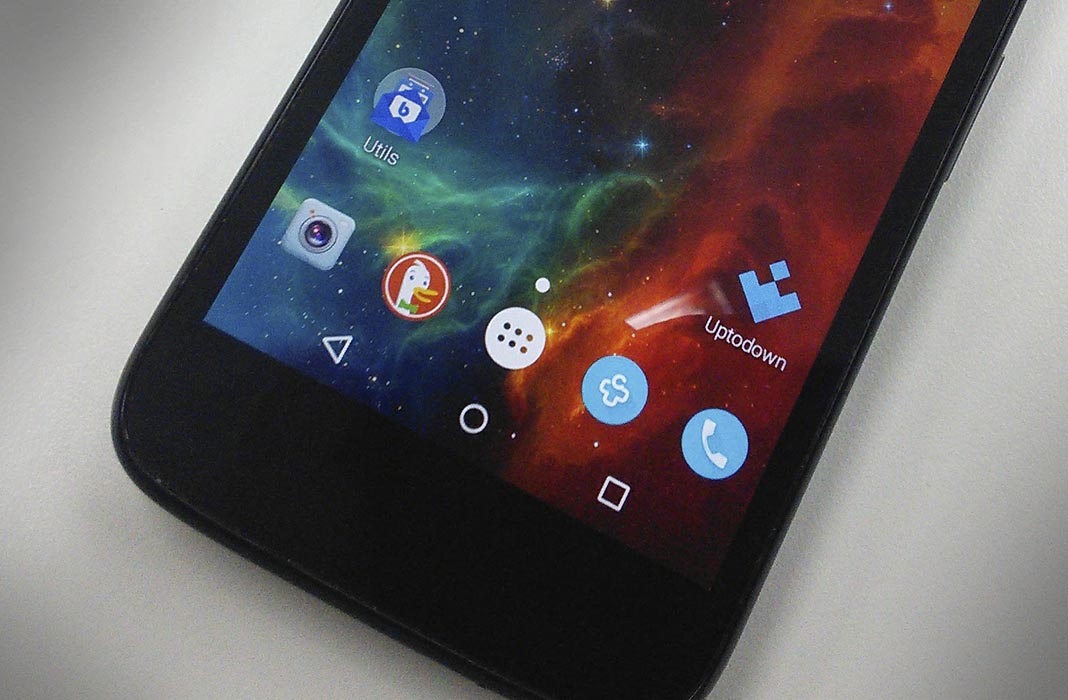Как настроить сервисы гугл плей на андроид: Как скачать Сервисы Google Play и установить на Андроид

Как установить на андроид сервисы google play
В некоторых новых телефонах, например, на Meizu не предустановлены стандартные сервисы «Гугл». Здесь пользователю понадобится самостоятельно установить их на свой гаджет. Сервисы представляют собой обычное приложение, которое без проблем можно за 1 минуту найти в сети Интернет, а затем поставить на свой смартфон.
Какой функционал предоставляют сервисы
Без этой программы телефон будет функционировать, однако его возможности без сервисов будут существенно ограничены. Наличие сервисов Google гарантирует следующие возможности пользователям «Мейзу» и других гаджетов:
- Возможность обновления приложений, скачанных через «Гугл Плэй», а также таких стандартных, как «Ютуб» и друге.
- Сервисы Google Play на «Андроид» обеспечивают корректную работу важных функций. Вы сможете воспользоваться аутентификацией в службах «Гугл», синхронизацией контактов, а также получите доступ к настройкам конфиденциальности и данным о местоположении.
- Новые приложения с большей вероятностью устанавливаются корректно. В дальнейшем это все может быть обновлено.
- Значительно ускоряется поиск в офлайн-режиме.
- В некоторых случаях вам не удастся запустить конкретные приложения.
Сервисы «Гугл Плей» запускают целый ряд немаловажных процессов на вашем гаджете, которые играют важную роль в функционировании устройства, поэтому рекомендуется обязательно загрузить Google Плай.
Как установить сервисы на ваше устройство
Найти данное приложение и скачать сервисы Google Play бесплатно не составит большого труда. Для этого вы можете воспользоваться браузером на телефоне или установить Google Play через компьютер. Во втором случае вам необходимо предварительно подготовить кабель USB и поставить на ПК необходимые драйвера, если он не распознает ваш смартфон. Чтобы загрузить программу, выполните следующие шаги:
- Откройте меню приложений вашего гаджета и найдите браузер. В большинстве устройств предустановлен Chrome. Воспользуйтесь им.


- Перейдите на стартовую страницу Google-поиска, а затем введите соответствующий поисковый запрос.
- В первых результатах будет ссылка на скачивание. Нажмите кнопку «Установить». Вас перенаправят на официальный сайт.


- Загрузите приложение.


- Далее необходимо начать инсталляцию. Программа будет устанавливаться несколько минут.
- Как только приложение будет установлено, оно в автоматическом режиме начинает свою работу. Также при выключении и включении вашего аппарата оно запускается в фоновом режиме самостоятельно, поэтому пользователю больше не приходится выполнять каких-либо действий.
Альтернативные способы установки
Если браузер по каким-либо причинам недоступен или на телефоне нет доступа к Интернету, тогда установить такое приложение, как сервисы Google Play можно через компьютер. Для этого следует выполнить следующие шаги:
- Найдите официальный сайт.


- Скачайте apk файл на компьютер.
- Перекиньте его на телефон, а затем запустите. Устанавливается программа быстро, как правило, до 1 минуты.
Предварительно рекомендуем ознакомиться с требованиями, так как определенная версия сервисов может корректно работать только под конкретной версией «Андроид». Чтобы узнать, какая версия ОС стоит на вашем телефоне, придется прибегнуть к настройкам телефона. Необходимо перейти в раздел «О телефоне», а затем включить пункт «Версия Android».
Если ваш гаджет не соответствует требованиям, можно скачать сервисы Google Play со сторонних сайтов. Как правило, там представлены несколько вариантов программы (в том числе и более старые версии). Но будьте осторожны, так как скачавшие со сторонних сайтов пользователи подвержены атакам вирусов и другого вредоносного программного обеспечения. Загруженное ПО может быть повреждено или вовсе работать некорректно. Прибегать к подобному варианту необходимо только в самых исключительных ситуациях.
Возможные ошибки
Многие пользователи задают вопрос, почему, когда я скачиваю приложение, появляется ошибка. Благодаря сервисам «Гугл», вам удастся решить некоторые из них. Ниже приведет список устранения наиболее часто возникающих ошибок:
- Код ошибки 413, 492 или 504. Откройте «Сервисы Google Play», а затем нажмите кнопки «Очистить данные» и «Остановить». После очистите кэш браузера.
- Код ошибки 927. Дождитесь завершения обновления сервисов Google Play. После этого выполните пункт 1.
- Код ошибки 941. Выполните пункт 1, а затем очистите данные и кэш в диспетчере загрузок.
Как видно, сервисы «Гугл Плей» играют важную роль в функционировании любого андроид-устройства, при этом существенно расширяют функционал пользователя. Теперь вы знаете, как загрузить и поставить это приложение на ваш смартфон.
Пожаловаться на контент
Как обновить сервисы Google Play на андроид. Обновление Гугл Плей сервисов
Последнее обновление 31 августа, 2018
Каталог Гугл Плей, предлагает широкий выбор приложений и удобный способ установки, за что пользователи так сильно полюбили ОС Android. При этом мало кто догадывается, что за скачивание программ из магазина, взаимодействие и запуск, отвечает утилита с одноименным названием – сервисы Google Play. При возникновении ошибок в момент скачивания или запуска приложений, первым делом требуется обновить Гугл Плей сервисы. Поэтому в статье мы рассмотрим три простых способа как обновить сервисы Google Play.
Для чего используются сервисы Google Play
Сервисы Гугл Плей представляют собой комплекс программного обеспечения, установленного по умолчанию на сертифицированных устройствах с ОС Android. Утилита позволяет взаимодействовать с серверами поискового гиганта, благодаря чему корректно работает множество привычных функций. Вот пара примеров, за которые отвечают сервисы:
- Автоматическое обновление установленных приложений.
- Взаимодействие с серверами Google, службами геолокации, энергосбережения и т.д.
- Выполнение синхронизации данных и создание резервных копий.
- Рекомендации и персонализированные советы. Отображение информации и новостей в соответствии с интересами пользователя.
Стоит отметить, что сервисы Гугл Плей предоставляют и дополнительные функции приложениям, мало или вообще не связанным с Google. Благодаря чему увеличиваются базовые возможности программы, например – геолокация из сервисов Google, даже если в программе нет Google Maps; Push-уведомления и т.д.
Как обновить сервисы Google Play на андроид
По умолчанию, сервисы Гугл Плей обновляются автоматически, что исключает необходимость привлечения пользователя, для исправления проблем с обновлением. При этом иногда возникают непредвиденные ситуации в результате программного сбоя или вмешательства самого пользователя. В таком случае требуется обновить сервисы google play одним из трех способов:
- При помощи встроенного магазина приложений.
- Повторная переустановка.
- Из других источников.
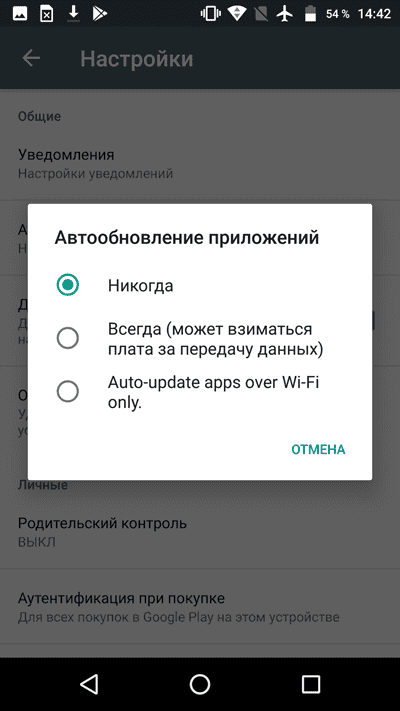
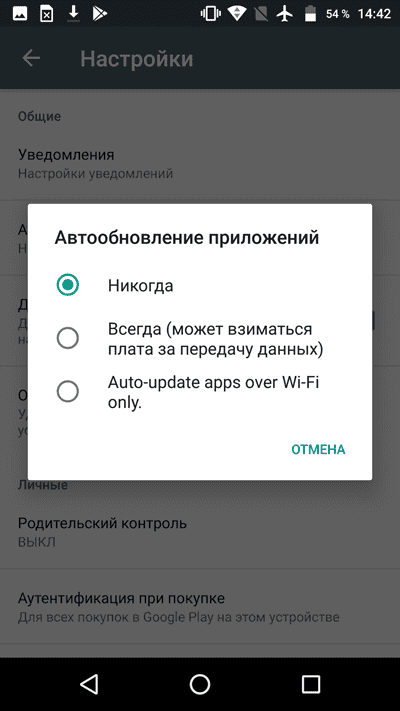
Встроенный магазин приложений – самый простой метод обновить сервисы google play на андроид. Способ заключается в принудительном обновлении приложения, если это не произошло автоматически.
Повторная переустановка, позволит обновить сервисы google play, если встроенный магазин приложений не работает или в процессе обновления возникает ошибка.
Другие источники – радикальный метод обновить гугл плей сервисы, когда первые два способа не помогают. Так же подойдет владельцам, на чьих устройствах сервисы удалены или не установлены изначально.
Способ 1: Как обновить гугл плей сервисы через встроенный магазин приложений
Инструкция:
- Активировать на мобильном устройстве интернет.
- Запустить магазин приложений Гугл Плей.
- В левом верхнем углу нажать на кнопку в виде трех полос, что бы отобразить скрытую панель.
- Затем выбрать пункт «Мои приложения и игры». Далее, на вкладке «обновления», найти программу «Сервисы Google», что на скриншоте зовется — «Carrier Servises».
- В новом окне нажать на кнопку «обновить», после чего дождаться окончания скачивания и установки приложения.
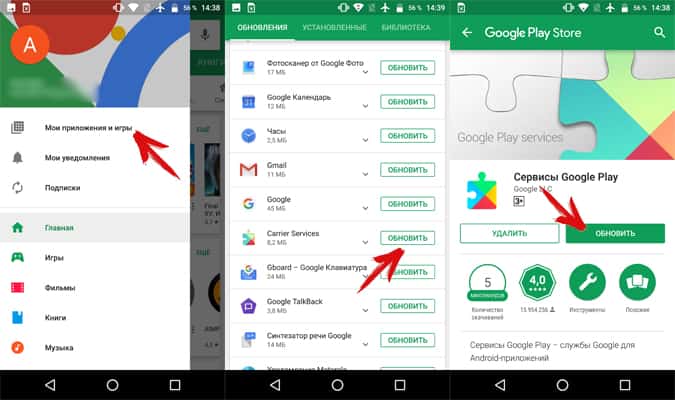
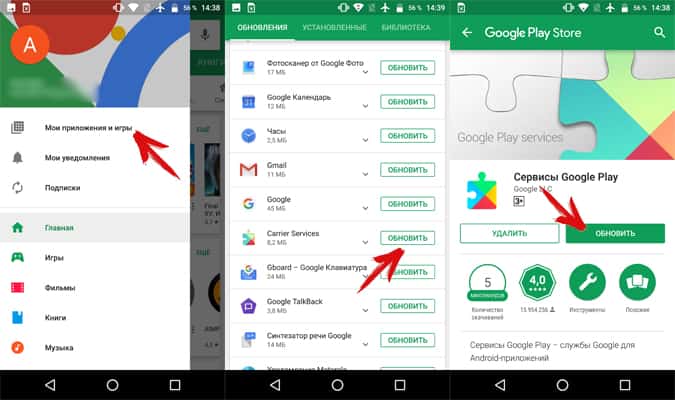
Альтернативная инструкция:
- Включить интернет.
- В разделе настроек открыть пункт приложения, где требуется найти программу сервисы Гугл Плей.
- Далее пролистать вниз и нажать на строку «О приложении».
- После, откроется страница сервисов в магазине приложений Google Play, где требуется нажать на кнопку «обновить».
Способ 2: Как обновить сервисы Google Play повторной переустановкой
Иногда обновлению сервисов не получается заместить предыдущую версию. В таком случае необходимо переустановить приложение, путем удаления обновлений, а после запустить повторную установку.
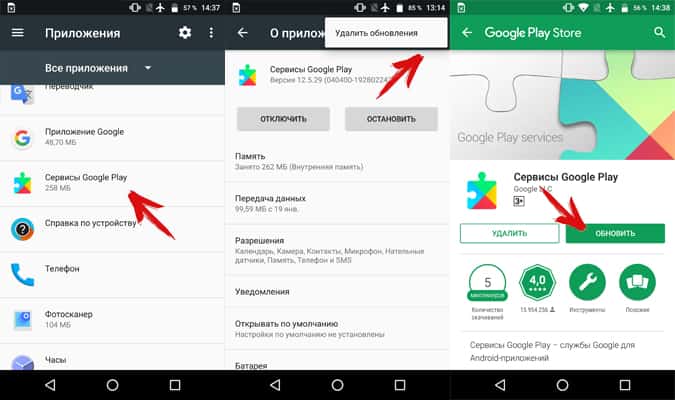
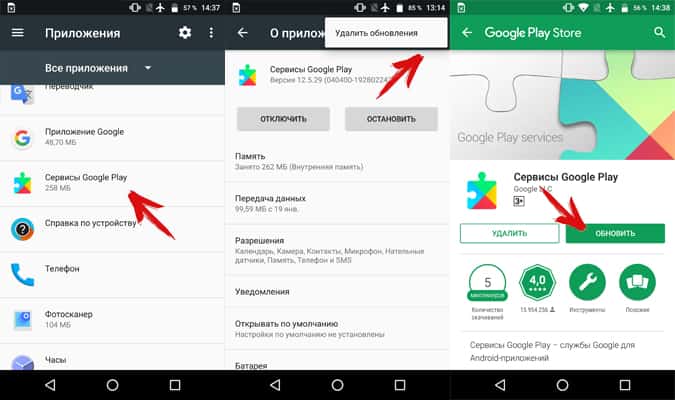
Алгоритм действий:
- Перейти в настройки устройства, открыть пункт «приложения».
- Найти в списке сервисы Google Play.
- В новом окне нажать на кнопку «остановить». Далее в скрытом списке, кнопка из трех точек в верхнем правом углу, нажать на пункт «удалить обновления».
- Далее требуется открыть магазин приложений поискового гиганта. Сделать это одним из доступных способов:
- Из настроек, пролистав ниже до пункта «О приложении».
- Из магазина приложений, где требуется нажать, в левом верхнем углу, на кнопку с тремя полосами, для отображения скрытой панели. В пункте «Мои приложения и игры», на вкладке «обновления», найти программу «Сервисы Google», открыть и нажать на кнопку «обновить».
Способ 3: Как обновить сервисы Google Play при помощи других источников
Данный метод рекомендуется на случай, если первые два не сработали, или на устройстве не работает магазин приложений. В таком случае требуется скачать сервисы с другого источника, а затем установить как обычное приложение.


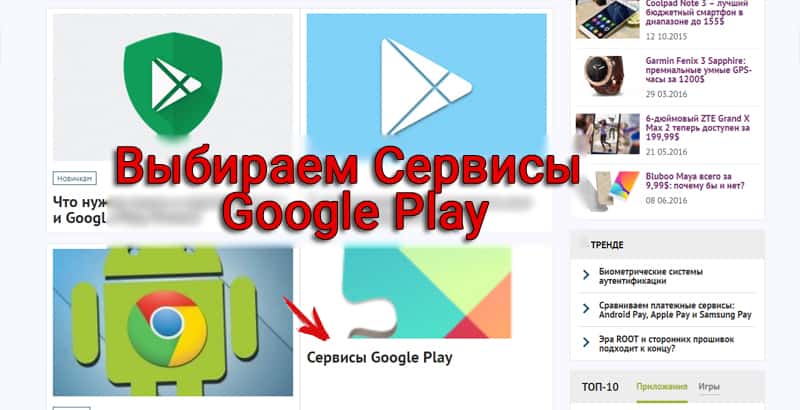
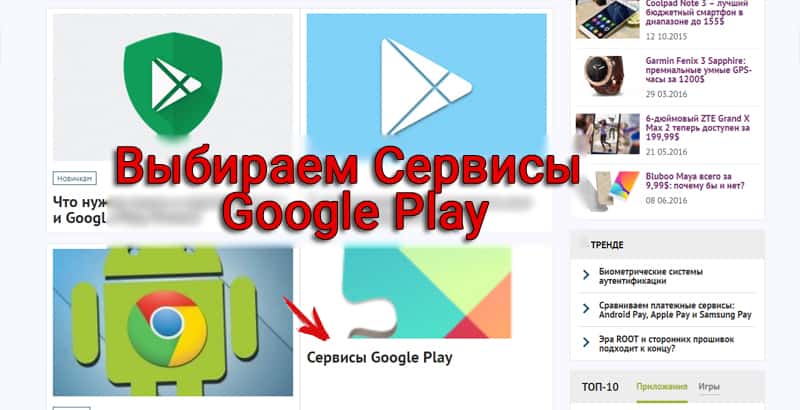
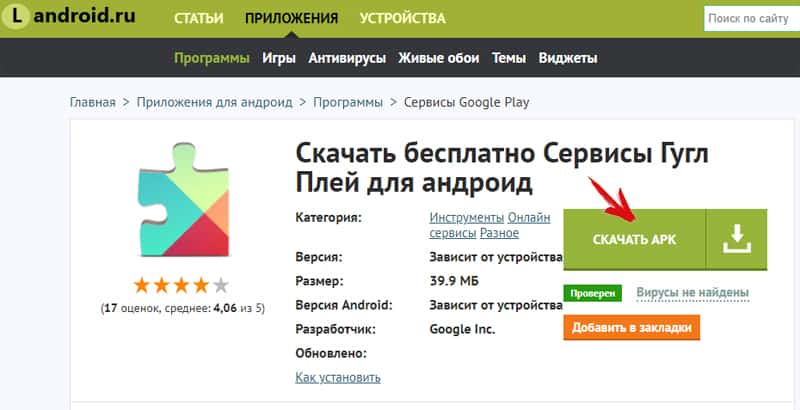
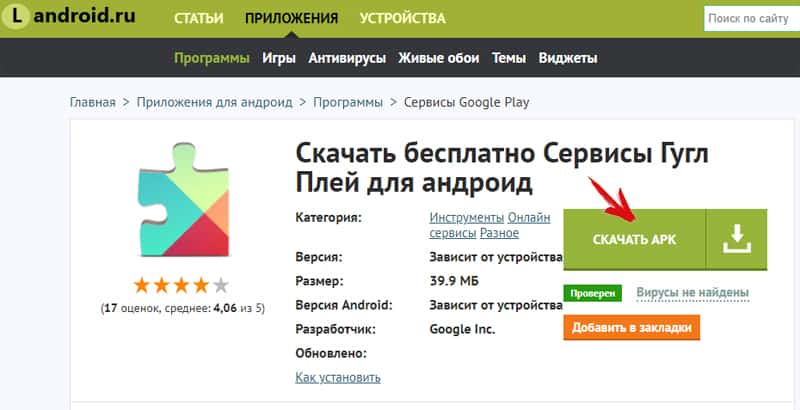
Инструкция:
- Скачать приложение с сервисами, например, с нашего раздела.
- Предварительно удалить обновления сервисов. Методика описана в способе №2.
- В пункте безопасность, раздела настроек, активировать отметку разрешающую установку приложений из непроверенных источников. Если найти данный пункт не удается, ничего страшного, позднее система позволит перейти к данной настройке.
- В файловом менеджере или пункте загрузок, выбрать скачанное приложение с сервисами и нажимаем «установить». ОС сообщит о заблокированной функции установки с непроверенных источников, и предложит отменить установку или снять ограничение. Со вторым вариантом, система откроет окно, где понадобится активировать функцию установки из неизвестных источников.
- Дождаться окончания установки приложения, после чего проверить работоспособность ранее не доступных функций.
Вывод
Чаще сервисы Google Play перестают работать из-за вмешательства пользователя. Это объясняется тем, что сервисы активно используют ресурсы мобильного устройства – оперативную память и заряд батареи. Поэтому владельцы, в первую очередь слабых смартфонов и планшетов, предпочитают всячески препятствовать работе сервисов: выключать автоматическое обновление, удалять или отключать сервисы в диспетчере приложений.
В результате быстродействие улучшается, но нарушается функциональность. Поэтому разумно не препятствовать работе сервисов поискового гиганта, а задуматься об оптимизации работы устройства, особенно если имеется нехватка свободных ресурсов.
Post Views:
688
На телефон Android не устанавливаются сервисы Google Play
Давайте рассмотрим распространенную проблему, когда на телефон или планшет Андроид не устанавливаются сервисы Play Market Google и что делать в такой ситуации.
Данная статья подходит для всех брендов, выпускающих телефоны на Android 10/9/8/7: Samsung, HTC, Lenovo, LG, Sony, ZTE, Huawei, Meizu, Fly, Alcatel, Xiaomi, Nokia и прочие. Мы не несем ответственности за ваши действия.
Внимание! Вы можете задать свой вопрос специалисту в конце статьи.
Причины почему не устанавливаются сервисы Play
Возникнуть проблемы с установкой сервисов Goggle Play могут по таким причинам:
- Использование неподходящей прошивки.
- Сбой в работе ОС.
- Повреждение установочного APK файла.
- Воздействие вредоносного ПО. (читайте Как проверить Android на вирусы через компьютер (ПК))
- Неправильное удаление имеющегося ранее на девайсе Плей Маркета.
Сброс системных настроек до заводских
Причина неполадки может быть связана с конфликтом сервисов Гугл с имеющимся софтом на гаджете. Выступать конфликтатором может любое приложение, размещенное на устройстве.
В данной ситуации наиболее оптимальным решением будет сброс системы к заводским настройкам:
- Открываем настройки Андроид девайса, переходим в раздел «Восстановление и сброс».
- В отобразившемся окне запускаем соответствующую процедуру.
- Свои действия подтверждаем, нажав на «Стереть все».
- Пробуем выполнить установку Play Market.




Данная процедура за собой повлечет удаление с устройства всех пользовательских данных. Пользователю следует всю важную информацию предварительно скопировать с мобильного девайса.
Более подробно о данной процедуре мы писали ранее в статье Как сбросить настройки до заводских на Android.
Нестандартная установка Гугл Плей
Если Плей Маркет после Hard Reset на гаджет не установился, загрузку можно попробовать выполнить нестандартным путем. На китайских девайсах сервис GApps может быть не предусмотрен. В данной ситуации к желаемому результату обычная инсталляция не приведет.
В качестве установщика следует применять файловый менеджер Mobile Go. Выполняем инструкцию:
Плей Маркет после выполнения вышеописанных действий должен заработать на Андроиде.
Читайте Google Play Market не работает сегодня — причины и что делать
Очистка устройства Андроид от остаточных файлов
При покупке б/у телефона или планшета есть вероятность, что бывший владелец на него ранее уже устанавливал Плей Маркет. В данном случае могло быть выполнено удаление приложения перед продажей устройства не до конца или неправильно, из-за чего в системе остались остаточные файлы. Они могут быть причиной сбоя во время повторной установки Гугл сервисов.
Зачастую располагаются остаточные файлы в папке data. Это системная папка, поэтому получить к ней доступ можно только при помощи root прав. Кроме софта для рутирования вам понадобится менеджер файлов Root Explorer, прекрасно работающий с системными каталогами.
Выполняем следующие шаги для удаления остаточных файлов:
- Получаем расширенный root доступ.
- Загружаем приложение Root Explorer.
- При помощи файлового менеджера находим две папки data. Одна из них размещается на внешней карте, а вторая находится во внутренней памяти девайса.
- Из этих мест удаляем файлы, которые в названии имеют слова Play Market и Google (к примеру, файл может иметь название google.android).
- Перезагружаем гаджет, пытаемся повторно инсталлировать Плей Маркет.


После установки программы ее необходимо привязать к собственному Гугл аккаунту и попробовать скачать любое приложение. Если сбоев нет, то проблема устранена. В ситуации, если сервисы Гугл Плей не устанавливаются, переходим к следующим методам решения проблемы.
Статьи по теме:
Как зарегистрироваться в Play Market, войти в него и удалить аккаунт
Как обновить сервисы Google Play
Установка из сторонних источников
Проблему можно решить, скачав APK файл и инсталлировав его. Скачать файл можно на компьютере, а затем перенести его на гаджет через кабель USB или по Bluetooth.
Если на устройстве запрещена установка приложений из непроверенного источника, то вы не сможете инсталлировать программу. Для продолжения нужно выполнить следующее:
Теперь вы сможете запустить без ошибок файл APK. Со всеми пунктами необходимо соглашаться, затем подождите, когда процесс загрузки завершится. По завершении в разделе с приложениями вы сможете найти значок Google Services.
Читайте Какие папки нельзя удалять на Android, а какие можно
Очистка программы Гугл-сервисов
Если проблемы возникли с установщиком или при получении с сервера данных появилась ошибка, необходимо очистить программы сервисов Гугл. Выполняем шаги:
После данного действия с гаджета будет удалена вся информация, которую приложение содержало для своей работы. Для продолжения работы с сервисами, необходимо снова авторизоваться в Гугл. Это позволит удаленные конфиденциальные данные восстановить.
Как запустить Android без Google аккаунта
Устанавливаем сервисы Гугл Плей через Recovery
Здесь самое главное – это внимательность. Необходимо уделить внимание версии ОС, так как выпускается GApps для каждой версии разный. Узнать, какая на гаджете установлена ОС, можно в настройках, выбрав меню «О телефоне». Еще нужно сделать резервную копию файлов, чтобы не потерять важные данные в случае проблемы.
Инструкция:
- Устанавливаем кастомное рекавери.
- Затем скачиваем архив GApp для своей ОС, например, здесь https://androidfilehost.com.
- В памяти гаджета сохраняем архив с сервисами.
- Планшет или смартфон перезагружаем, затем зажимаем соответствующую комбинацию кнопок. Комбинация зависит от марки устройства, зачастую это кнопка громкости и кнопка питания.
- Перейдя в Recovery, выбираем раздел «Install zip from SD Card», указываем к скачанному файлу GApps путь.
- Ожидаем установку патча.
Несмотря на некоторую сложность, данный способ срабатывает в 99% случаев.
Читайте Android не загружается в режиме Recovery
Установка сервисов Гугл на модели Meizu и иные китайские телефоны
Гаджеты с фирменными оболочками ОС (Meizu – Flyme, Xiaomi – MIUI) зачастую реализуются без привычного Гугл Плей. Смартфоны Meizu имеют специальные фирменные магазины для установки приложений. Там открывается и Гугл Плей:
- Находим ярлык приложения «Hot Apps» («Лучшие») на рабочем столе, нажимаем на него.
- В меню «Выбор пользователя» находим программу «Google Services» или «Google Apps Installer».
- Инсталлируем его.
- Перезагружаем гаджет, чтобы в силу вступили изменения.
После этого значок Google Play отобразится на рабочем столе.
Как настроить Google Play на Андроид (настройка Плей Маркет на Android)
Play Маркет или Google Play — это официальный магазин приложений, игр, музыки, кино и другого цифрового контента для пользователей Android устройств.
Практически на всех современных Android смартфонах и планшетах он устанавливается по умолчанию. Если вы используете устройство с кастомной прошивкой, на котором нет Play Маркета то вы можете установить его самостоятельно. Далее мы расскажем, как настроить гугл плей на Андроид и рассмотрим основные доступные параметры.
Основные параметры
Для работы с Google Play необходим гугл аккаунт. Он используется для резервного копирования и синхронизации данных между устройствами, работы с приложениями. Если у вас нет учетной записи, то о том как ее создать вы можете узнать из нашего руководства.
Когда вы зарегистрируете и подключите аккаунт, то сразу же получите доступ ко всем сервисам Google. После этого можно приступать к настройке Play Маркет. Для начала рассмотрим основные доступные параметры:
Шаг 1. Запустите Play Маркет и перейдите в меню «Настройки». Для этого на главном экране сделайте свайп вправо или нажмите на значок в виде трех черточек.

Шаг 2. Здесь вы можете настроить автообновление, параметры скачивания, очистить историю поиска, а также запретить или разрешить приложениям скачивать обновления из сторонних источниках.

Шаг 3. Нажмите на пункт «Уведомления», чтобы настроить оповещения. Здесь вы можете разрешить или запретить приложениям присылать уведомления о наличии обновлений, предварительной регистрации, рекламных акциях.

На этом основная настройка Google Play заканчивается. Но при необходимости вы можете изменить и другие, дополнительные параметры.
Как настроить Play Защиту
Play Защита — это встроенный в плей маркет инструмент, который регулярно проверяет устройство на наличие вредоносных приложений и в случае их обнаружения присылает соответствующие уведомления. Как настроить Play Защиту:
Шаг 1. Запустите Play Маркет и свайпом вызовите меню. В открывшемся списке выберите «Play защита».

Шаг 2. Здесь отобразится история со списком недавно проверенных приложений и датой сканирования. Нажмите кнопку «Обновить», чтобы вручную проверить устройство на наличие возможных проблем. В случае их обнаружения Play Защита автоматически заблокирует вредоносные файлы.

Шаг 3. Нажмите на значок в виде шестеренки, чтобы перейти в настройки. Здесь вы можете включить или отключить автоматическое сканирование устройства, разрешить или запретить приложению отправлять данные в Google для анализа.

Мы не рекомендуем отключать автоматическое сканирование устройства при помощи Play Защиты, особенно если вы не используете другие антивирусные приложения для Android.
Как настроить способы оплаты
Если вы планируете покупать через Play Маркет приложения, оплачивать подписки и другой цифровой контент, то для более комфортной работы рекомендуется настроить способы оплаты. Инструкция:
Шаг 1. На главной странице Play Маркет вызовите меню свайпом и в открывшемся списке выберите пункт «Способы оплаты».

Шаг 2. Здесь вы можете привязать к аккаунту карту, счет PayPal, выбрать предпочитаемый способ оплаты. Для этого достаточно ввести данные и при необходимости подтвердить привязку по SMS.

После этого вы сможете оплачивать покупки внутри приложения с того счета, который указали в настройках способов оплаты. При необходимости вы в любое время можете отвязать банковскую карточку, аккаунт PayPal и выбрать любой другой удобный вам счет.
Сервисы Google Play на Андроид
Сервисы Google Play (Гугл Плей) – многофункциональное системное приложение для Android-устройств. Одна из важнейших его функций – автоматическое отслеживание обновлений программ и игр, которые установлены на Вашем телефоне и уведомлять пользователя о появлении новых версий. Сервисы Гугл Плей следит за тем, чтобы все ключевые функции гаджета стабильно выполнялись. В первую очередь это касается синхронизации контактов устройства. Через Google Play Services Вы можете поработать с настройками конфиденциальности или получить доступ к службам энергосбережения. Через приложение Вы можете быстро отыскать нужное приложение, даже если активен оффлайн-режим. В первую очередь Сервисы Гугл Плей на Android нужен для корректного функционирования и запуска приложений. Без него некоторые приложения попросту не будут запускаться и работать.
Так же Сервисы Google Play улучшает функционирование всех процессов на мобильном устройстве. Как Вы уже догадались, разработкой этого приложения занимается американская корпорация Google, которая активно работает над устранением недостатков своего продута. Следовательно, Google Play Services обновляется регулярно через Плей Маркет. С каждым обновлением в ней все меньше «багов», выше скорость работы, меньше сбоев в процессах. У приложения нет отдельной иконки, все операции, выполняемые приложением, происходят в фоновом режиме, не беспокоя пользователя по мелочам.
Рекомендуем Вам установить и обновить Сервисы Гугл Плей на Андроид до последней версии. Используя Google Play Services Вы можете просмотреть историю загрузок в Гугл Плей Маркет, включать функцию отслеживания местоположения, настраивать конфиденциальность индивидуально для каждого приложения установленного на устройстве. Google Play Services – это мастхев для тех, кто пользуется приложениями из Google Play. Приложение Сервисы Google Play для Андроид скачать можно бесплатно и без регистрации с нашего сайта. Прямая ссылка на скачивание находится чуть ниже.
Как запустить Google Play, если он перестал работать | NASTROYKA.zp.ua

Google Play, он же Play Market или Play Store – все это одна и та же программа, которая является одной из главных в операционной системе Android, ведь именно она открывает нам двери в мир приложений и игр для нашего смартфона и планшета. Но иногда бывает такое, что при запуске маркета Google Play, вместо привычных приложений, мы видим страничку с надписью «Проверьте подключение и повторите попытку» и кнопкой Повтор или же маркет выдает какие-то ошибки. К сожалению, приложение Google Play, как и абсолютно любая другая программа, не застраховано от всевозможных ошибок и сбоев в своей работе. Такое встречается довольно часто, и если вдруг у вас появилась аналогичная надпись или же приложение вообще не загружается, тогда эта статья для вас.
В этой статье мы постараемся раскрыть вопрос: «Что делать, если на смартфоне или планшете не работает или не запускается маркет Google Play?», а также описать всевозможные проблемы при работе с Play Store и способы их решений.
Способ №1
Проверьте Интернет на вашем устройстве
Казалось бы, ответ банально прост, но для работы Google Play наличие рабочего интернет-соединения обязательно. Поэтому, первым делом проверьте на вашем смартфоне или планшете работает ли сеть Wi-Fi или мобильный интернет (пакетная передача данных), может Вы просто забыли их включить. Если же все работает, зайдите в любой из браузеров, которые у вас установлены — Chrome, Firefox, Opera и откройте какую-нибудь страницу, чтобы удостовериться, что Интернет работает. Если Интернет не работает, то перегрузите свой роутер или маршрутизатор.
Способ №2
Перезагрузите Android устройство
Обычно, как и при работе с компьютером, перезагрузка поможет решить множество проблем, которые могут возникнуть при работе операционной системы Android, в том числе и с Google Play.
Способ №3
Проверьте настройки файервола или антивирусного ПО установленного на устройстве
Обычно антивирусные приложения не ограничивают работу Play Market, если Вы сами в настройках файервола случайно не закрыли доступ приложению в интернет. Проверьте настройки установленных у вас приложений антивирусного программного обеспечения и файерфола.
Способ №4
Очистите кеш и удалите данные в приложении Google Play
Данный способ решает проблему в большинстве случаев.
Шаг 1 Перейдите в приложение Настройки на вашем смартфоне или планшете
Шаг 2 Найдите и откройте пункт меню Диспетчер приложений или Приложения и перейдите на вкладку Все

Шаг 3 Отыщите и откройте программу Google Play Маркет, нажав пальцем на ее названии

Шаг 4 В открывшемся окне, нажмите на кнопки Стереть данные и Очистить кэш

Способ №5
Удалите все обновления приложения Google Play
Если проделанные операции из способа №4 не помогли, Вы так же можете удалить обновления для приложения Google Play Маркет. Для этого в окне «О приложении» нужно нажать кнопку Удалить обновления . Все обновления приложения будут удалены и оно вернется к своему исходному состоянию, как при первом запуске. Перезагрузите Android и снова попробуйте зайти в Play Store.

Способ №6
Очистите кэш в приложении Сервисы Google Play
Если Вы по прежнему имеете неработающий Google Play, тогда попробуйте очистить кэш в приложении «Сервисы Google Play». Найти его Вы также можете среди всех установленных программ. В окне «О приложении» нажмите кнопку Очистить кэш

Способ №7
Очистите данные в приложении Google Services Framework
Приложение Google Services Framework отвечает за корректную работу всех служб Google. Если вам не помогли ни очистка кэша, ни удаление данных и всех обновлений Google Play, попробуйте также очистить данные в Google Services Framework. Для этого найдите приложение в меню Диспетчер приложений или Приложения и откройте его. В окно «О приложении» нажмите на кнопку Стереть данные и перезагрузите свой смартфон или планшет.

Способ №8
Включите отключенные приложения Google и Диспетчер загрузок (Загрузки)
Часто Google Play перестает работать, если Вы случайно выключили ключевые приложения Google и Диспетчер загрузок, которые играют непосредственную роль в работоспособности сервиса. Чтобы проверить это, зайдите в Настройки → Приложения → Отключенные, если такой вкладки нет, то Все (отключенные приложения будут находиться в самом низу) и посмотрите не отключены ли Диспетчер загрузок и сервисы Google, такие как – Аккаунты Google, соц.сеть Google+, Google Services Framework и другие, если такие имеются то обязательно включите их.

Способ №9
Удалите свою учетную запись Google и восстановите ее снова
Иногда не работающий магазин приложений Play Market можно восстановить просто удалив свой аккаунт Google, а потом снова его добавив.
Шаг 1 Перейдите в приложение Настройки и найдите там пункт Учётные записи (Аккаунты)

Шаг 2 Откройте свой аккаунт Google, и выберите пункт Удалить учётную запись

Шаг 3 После чего перезагрузите Android устройство и заново добавьте учётную запись Google.
Способ №10
При ошибке «Подключение отсутствует» проверьте время и дату
Если у вас неправильно выставленное время на смартфоне или планшете, то есть вероятность получить ошибку «Подключение отсутствует». Поэтому проверьте правильность времени и укажите ваш часовой пояс. Лучше всего синхронизируйте эти параметры через мобильную сеть оператора или WI-Fi. Для этого в приложении Настройки виберите пункт Дата и время и поставьте галочки «Дата и время сети» и «Часовой пояс сети».

Способ №11
Сделайте сброс настроек Android (Hard Reset)
Этот метод является самым радикальным, если никакой способ из перечисленных вам так и не помог. Как сделать Hard Reset смартфона или планшета, Вы можете прочесть в статье Как сбросить Android до заводских настроек. Но перед тем, как это сделать и удалить все данные, приложения и контакты с Android устройства, рекомендуем сделать резервную копию нужной вам информации, которую можно будет восстановить потом обратно.
Надеемся, что хоть один из методов вам поможет решить проблему с работой маркета Google Play. Но может случится и так, что ни один из перечисленных способов вам так и не поможет, тогда обратитесь за помощью к специалистам.
Добавляйте статью себе в закладки и делитесь с друзьями, а также подписывайтесь на наши сообщества в социальных сетях, где Вы сможете найти еще много полезной информации
Как загрузить и установить самые последние бесплатные сервисы Google?
Автор Александр На чтение 5 мин. Просмотров 52 Опубликовано
Обновлено
Все, что Play Store делает с приложениями на вашем телефоне, проходит через Службы Google Play. Это они хранят используют информацию о вашем телефоне при обновлении приложений и внедрении новых функций и настроек в Google Play. Короче говоря: вы должны держать его в тонусе. Узнайте все о последней версии, Google Play Services 11.6.X и о том, как обновить сервисы Google Play простым способом или более сложным способом с помощью APK .
Google Play Services — это приложение, очень тесно связанное с самой системой Андроид, которое позволяет вашему смартфону извлекать выгоду из последних версий приложений и патчей безопасности без обновления до последней версии Андроид. Несмотря на похожие названия, сервисы отличаются от Google Play Store, где вы можете покупать и загружать приложения и игры.
Google Play Services 11.6.X: что нового?
Последняя версия Google Play Services является 11.6.X, и она была введена в ноябре 2017. Она упрощает многие аспекты, связанные с рекламой, играми, фитнесом и многим другим, что делает экосистему Google более эффективной. Также были устранены некоторые проблемы, которые могут вызвать случайные сбои, что, как правило, упрощает работу разработчиков приложений.
До новейших версий Google Play Services версии 10.0.X (последняя для поддержки Gingerbread) до 10.2.X (последняя для поддержки Honeycomb) правил с ноября 2016 года по май 2017 года. До этого версии 9.0.X до 9.8.X были актуальными с мая 2016 года по октябрь 2016 года.
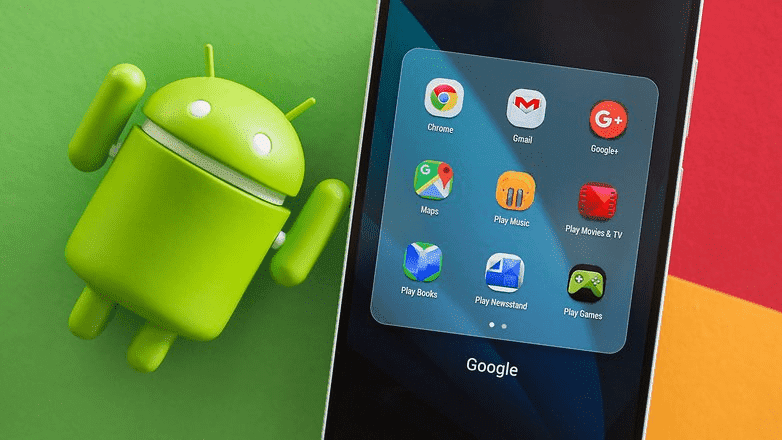
Установка служб Google Play: простой способ
Поддержание актуальности Google Play Services выгодно для всех пользователей, даже самых случайных, поскольку улучшенная эффективность, которую она приносит, позволит сэкономить время автономной работы и улучшить автономные службы.
Самый простой способ всегда иметь последнюю версию установленных сервисов Google Play — это проверить версию доступную в Play Маркете. Просто нажмите кнопку установки ниже, чтобы убедиться, что у вас есть текущая версия.
Однако, как и у большинства Андроид приложений, всегда можно найти более новые и лучшие версии, если приложить немного больше усилий. Например, существует несколько версий Google Play Services для разных версий Андроид, которые у вас могут быть. Итак, если вы хотите самую последнюю версию, просто выполните следующие действия.
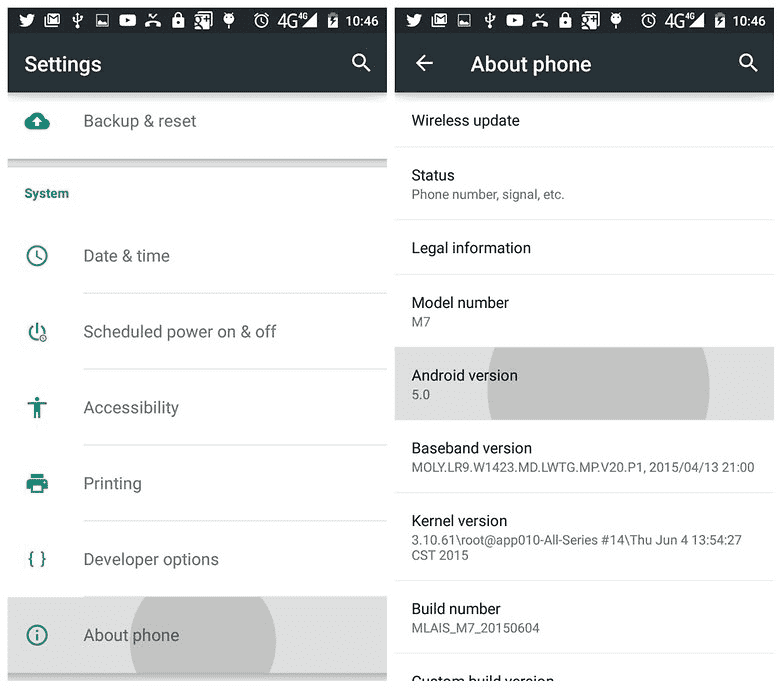
Установка служб Google Play: технический способ
Пользователи, которые хотят убедиться, что у них есть последние обновления или хотят получить доступ к бета-версии или тестировать разные версии сервисов Google Play, могут захотеть использовать более сложный метод. Это может быть полезно для разработчиков приложений или для тех, кто страдает от ошибки программного обеспечения, которая не позволяет Google Play Services нормально обновляться.
Во-первых, вам нужно знать, какая версия Андроид у вас на борту. Откройте «Настройки» > «О телефоне» и найдите версию Андроид . Затем вам понадобятся включение неизвестных источников на вашем телефоне. Это просто позволяет вам устанавливать приложения не из Google Play. Откройте «Настройки» > «Безопасность» > «Неизвестные источники» и установите флажок.
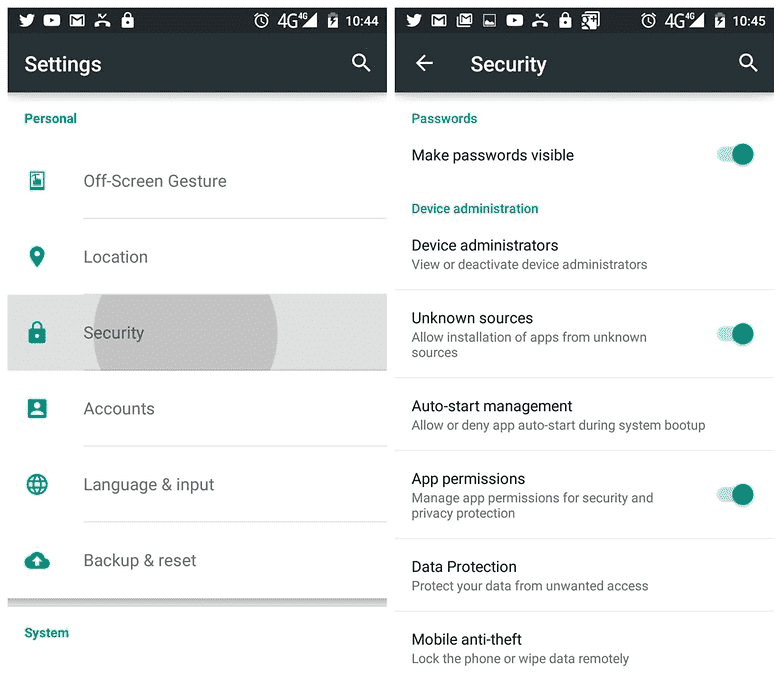
Затем вам нужно узнать, какая версия Play Services подходит именно вам. Здесь вы добавили номер версии Андроид. Каждая версия Google Play Services имеет три цифры в конце, после дефиса.
Эти три цифры расшифровываются следующим образом: версия Андроид, архитектура процессора и точки на дюйм (DPI). Вы можете проверить текущую версию Служб Google Play, выбрав Настройки > Приложения > Все вкладки > Службы Google Play .
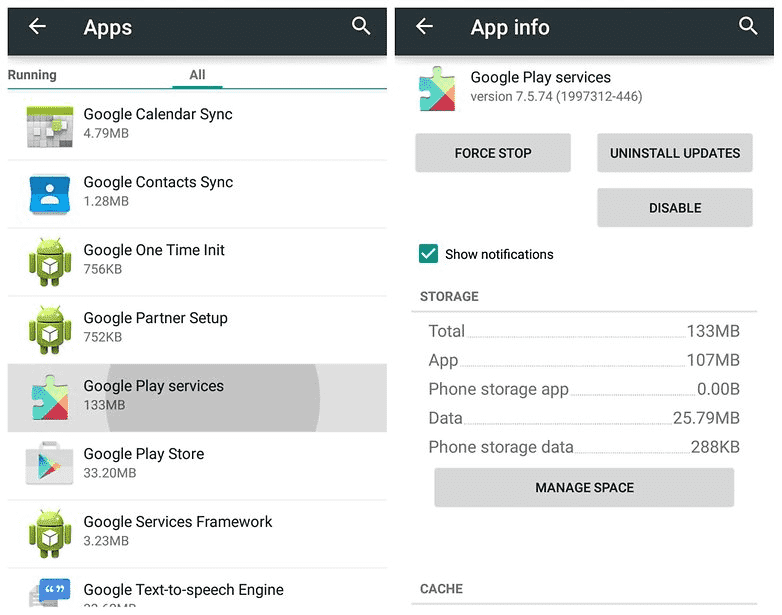
Первая цифра — ваша версия Андроид:
0 = Андроид 4.4.4 и старше
2 = Андроид 5.0 и 5.1 (начиная с Google Play Services v8)
4 = Андроид 6.0 и выше (Примечание: 4 = Андроид 5.0 и 5.1 для версий Служб Google Play до версии 8)
7 = Андроид 5.0
8 = Андроид TV
Вторая цифра — это ваша архитектура процессора:
1 = armeabi
3 = armeabi-v7a
4 = arm64-v8a
7 = x86
Третья цифра — это DPI вашего экрана устройства (точек на дюйм):
0 = универсальный
2 = 160 dpi
4 = 240 dpi
6 = 320 точек на дюйм
8 = 480 dpi
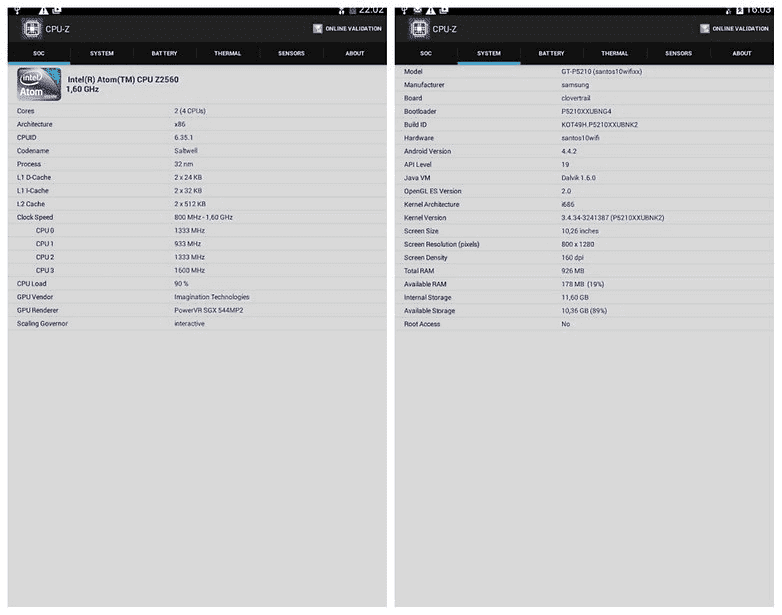
Итак, на скриншоте выше вы можете увидеть, что у нас есть устройство Lollipop с чипом ARMv8 с 320 DPI. Всю эту информацию довольно легко узнать, просто возьмите CPU-Z, который и расскажет вам вашу архитектуру процессора и DPI. Хорошей новостью является то, что как только вы узнаете эту информацию, она не изменится, пока вы не купите новый телефон.
Загрузите Google Play Services APK
Теперь вам просто нужно выбрать правильную версию Google Play Services на основе трех цифр, которые вы только что собрали. Вы можете найти последние версии Google Play Services, размещенные в APK Mirror, и выбрать правильный вариант с правильным суффиксом для вашего устройства. Затем просто загрузите и установите Службы Google Play на свой телефон.
Вы нашли это руководство полезным? Дайте нам знать об этом в комментариях!
Как использовать Android без каких-либо приложений или сервисов Google «Android :: Gadget Hacks

. Высказывались опасения по поводу того, сколько личной информации отслеживает Google и что они знают о нас. Конечно, именно это и делает сервисы Google такими полезными, что они могут использовать эту информацию для обслуживания каждого из нас индивидуально. Так что да, это служит определенной цели, но не очень хорошо для защиты личных данных.
Google работает во многих сферах нашей жизни.Это наша основная поисковая система, платформа для обмена видео, навигатор дорог и даже наш цифровой помощник. Так что это будет непросто. Вам нужно будет установить собственную сборку Android и использовать определенные приложения и моды для замены Google. Но если вас беспокоит безопасность и конфиденциальность, на самом деле может использовать Android без сервисов Google Play.
Примечание о Root
Единственный способ полностью удалить Google с телефона Android, который поставлялся с предустановленным Google Play Store, — это заменить вашу операционную систему пользовательским ПЗУ.Хотя для этого не требуется рут, метод установки пользовательского ПЗУ очень похож на рутирование, поскольку для этого требуется прошивка файлов с вашего компьютера, и это возможно только в том случае, если загрузчик вашего телефона может быть разблокирован.
Если вас это не устраивает, вы можете использовать это руководство для подсказок без root, которые уменьшат отслеживание Google на вашем телефоне, затем вы можете вернуться к этой статье на Step 3 , как и все последующие шаги не потребуют рута или специального ПЗУ.
Шаг 1. Установка пользовательского ПЗУ
Самый тщательный способ удалить присутствие Google с вашего устройства — это установить пользовательское ПЗУ. Это заменит версию Android, поставляемую с устройством, и даст вам больше контроля над тем, какие службы и функции у вас есть по умолчанию.
Большинство пользовательских ПЗУ построено на исходном коде AOSP, но они не поставляются с предустановленными основными приложениями и службами Google, которые вы привыкли видеть, включая Play Store. Конечно, это означает, что вы должны немного знать о разблокировке загрузчика, установке кастомного восстановления и перепрошивке самого ПЗУ.
Полезное пользовательское ПЗУ, которое универсально работает для большинства людей, LineageOS часто считается одним из лучших ПЗУ для обеспечения конфиденциальности и безопасности. LineageOS, когда-то известный как великий CyanogenMod, является духовным преемником этого величия.
Установка LineageOS не только удаляет приложения и службы Google, как и следовало ожидать, но теперь они предлагают новую функцию, которую они называют Trust. Подобно DTEK BlackBerry, это дает пользователю обзор и больший контроль над безопасностью своего устройства через простой для понимания интерфейс.Не все устройства имеют официальную поддержку LineageOS, но новые телефоны добавляются в список постоянно.
Итак, чтобы сделать самый большой шаг к удалению Google с вашего телефона, начните с загрузки LineageOS по ссылке ниже. Оттуда посетите наше руководство по , как установить пользовательское ПЗУ для получения инструкций, а затем вернитесь прямо здесь, на шаге 2, чтобы узнать, как заменить отсутствующие функции Google.
Если ваше устройство еще не поддерживается, вы всегда можете посетить форумы XDA, чтобы найти множество неофициальных версий для широкого спектра устройств.Нажмите значок поиска в правом верхнем углу, чтобы просмотреть весь форум, затем найдите LineageOS, а затем имя вашего устройства. Если существует неофициальная версия LineageOS для вашего устройства, вы должны увидеть сообщение, указанное в разделе «Лучшие темы форума» результатов поиска.
Шаг 2: Используйте MicroG вместо Gapps
Как мы объясняли в предыдущем разделе, большинство ПЗУ AOSP не включают основные приложения и службы Google (Gapps), поэтому они имеют большое значение для удаления Google из Android, но где же тогда основные приложения для использования вашего устройства? Поскольку вы хотите использовать Android без Google, вам придется установить новый набор компонентов под названием MicroG вместо обычного пакета Gapps из типичной пользовательской установки ПЗУ.
Многие сторонние приложения полагаются на Google Play Services Framework для правильной работы на Android, и без доступа к этой платформе вы столкнетесь с проблемой, когда большинство ваших приложений не будут работать должным образом. Появляется MicroG, который вводит эти необходимые службы обратно в ваше устройство, но без использования Google и их среды по умолчанию.
Шаг 3. Замена магазина Google Play
Одна из самых сложных вещей, которые нужно заменить, если вы решили не использовать Google и их услуги, — это Play Store.Он предлагает миллионы приложений из надежных сторонних источников, простые обновления приложений, фильмы, книги, музыку, безопасность и простые способы оплаты — многим людям будет сложно отказаться от Play Store из-за того, насколько он полезен. Однако в вашем стремлении к конфиденциальности и безопасности есть и другие варианты, которые вы можете использовать, чтобы заполнить эту пустоту без Google в своей жизни.
Первая альтернатива, к которой вы можете обратиться в этой ситуации, называется Yalp Store, которая позволяет вам загружать и обновлять те же приложения, которые вы получили бы из Play Store, но в форме APK.Это лучший способ получить почти нативный способ установки тех же приложений на ваше устройство, но без учетной записи Google или сервисов Google. По умолчанию вам необходимо установить приложения и их обновления вручную, но это небольшая плата, если вы хотите получить контроль над своими личными данными.
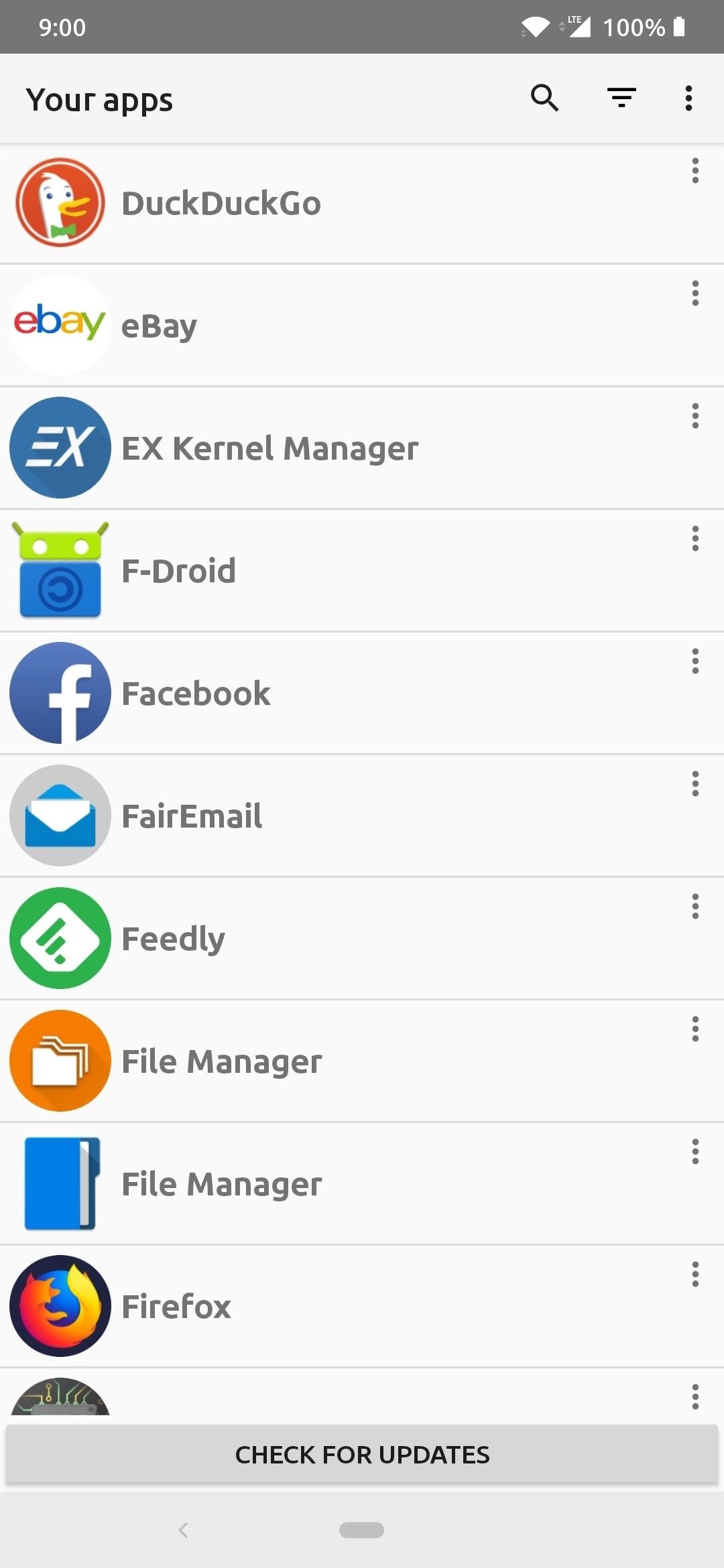
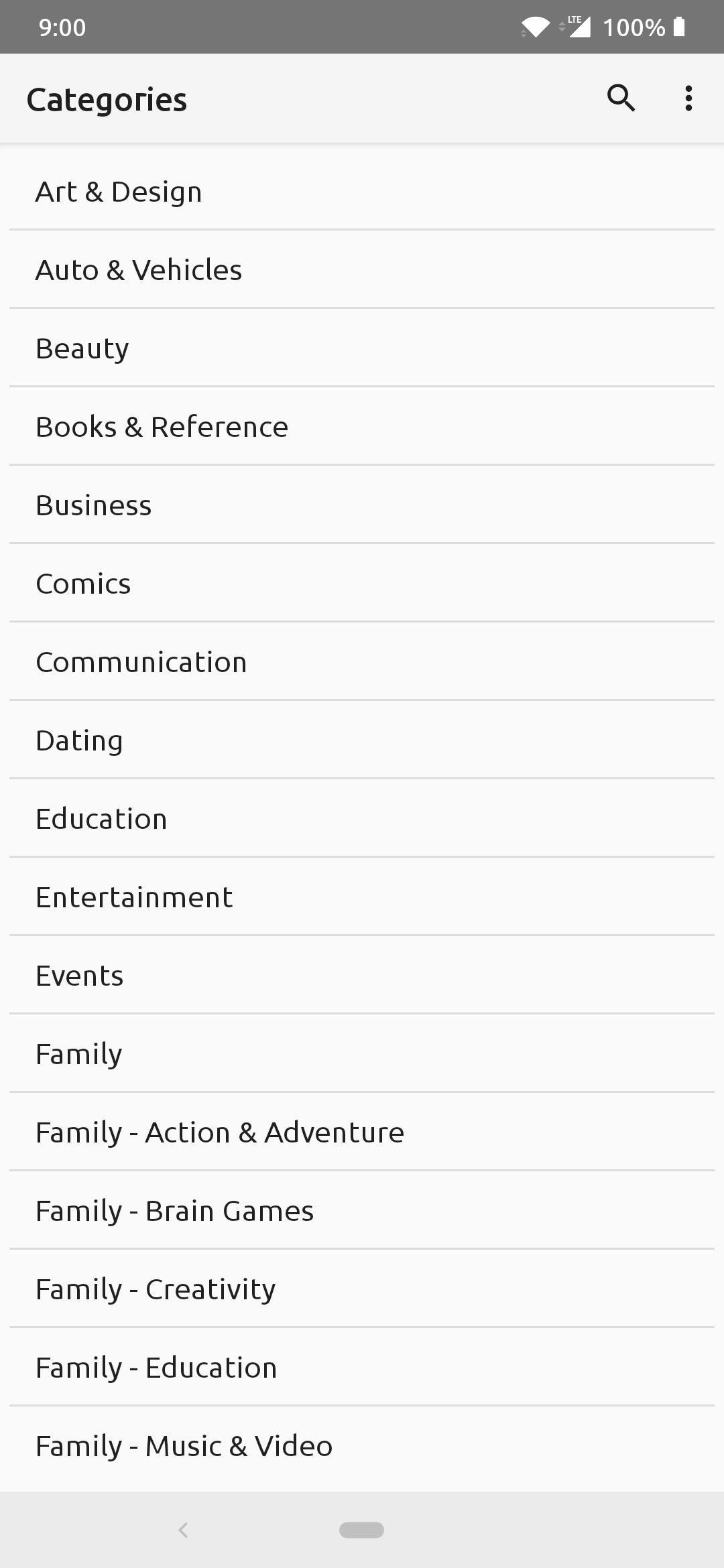
В качестве бонуса, если у вас есть root-доступ на вашем устройстве, Yalp может автоматически обновлять ваши приложения в фоновом режиме, а также удалять системные приложения! Уже одно это было бы стимулом для получения root-доступа как можно скорее, чтобы немного облегчить вашу жизнь вдали от Google.
Следующая альтернатива известна как F-Droid, которая позволяет загружать бесплатные приложения с открытым исходным кодом с широким диапазоном категорий. Открытый исходный код обычно означает, что вам не придется беспокоиться об отслеживании или нарушении конфиденциальности, так что это плюс, учитывая обстоятельства. Это означает, что вам придется вручную устанавливать приложения и обновлять их каждый раз одинаковым образом для всех загружаемых приложений. Также есть еще одно приложение, которое позволяет вам просматривать приложения, размещенные на F-Droid, но с внешним видом Play Store.G-Droid делает то же самое, но G-Droid имитирует внешний вид Play Store.
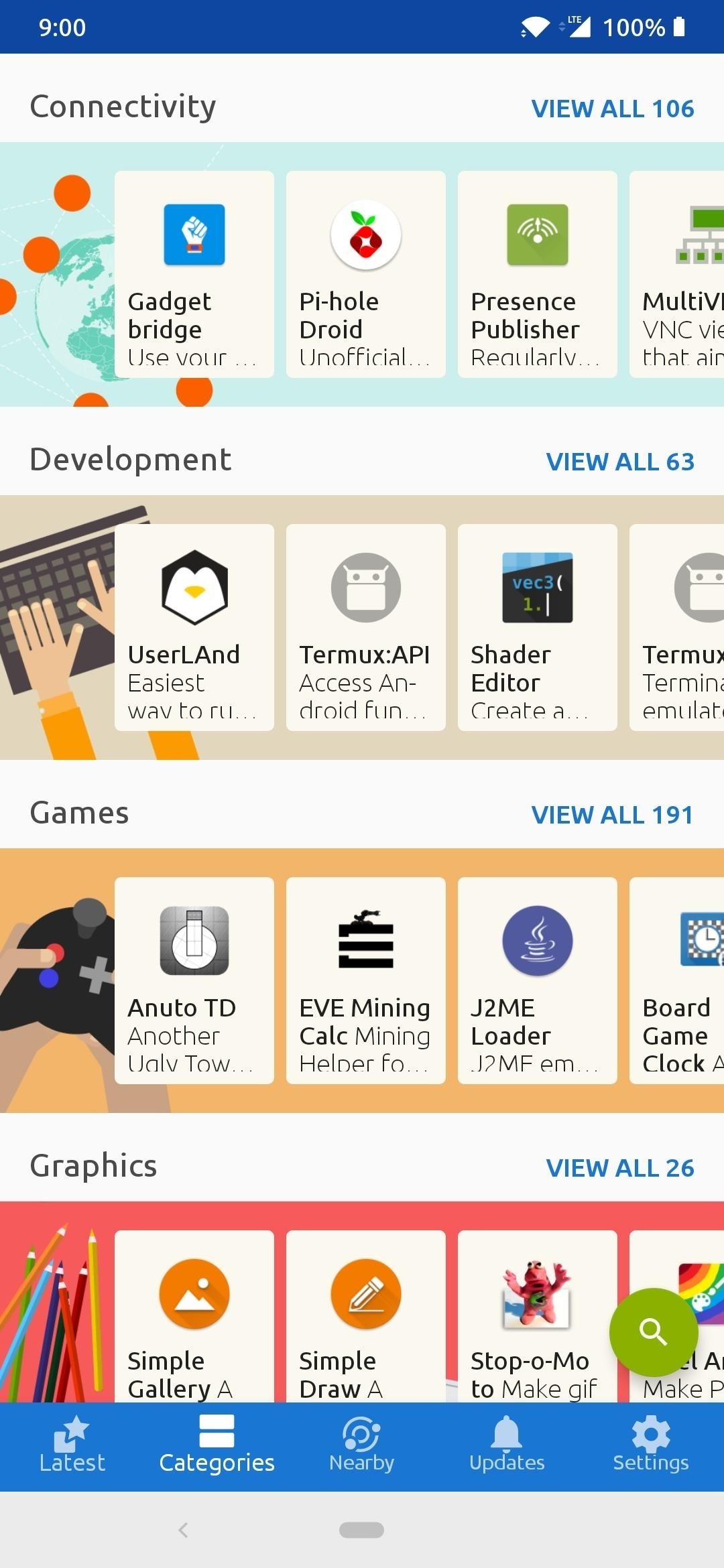
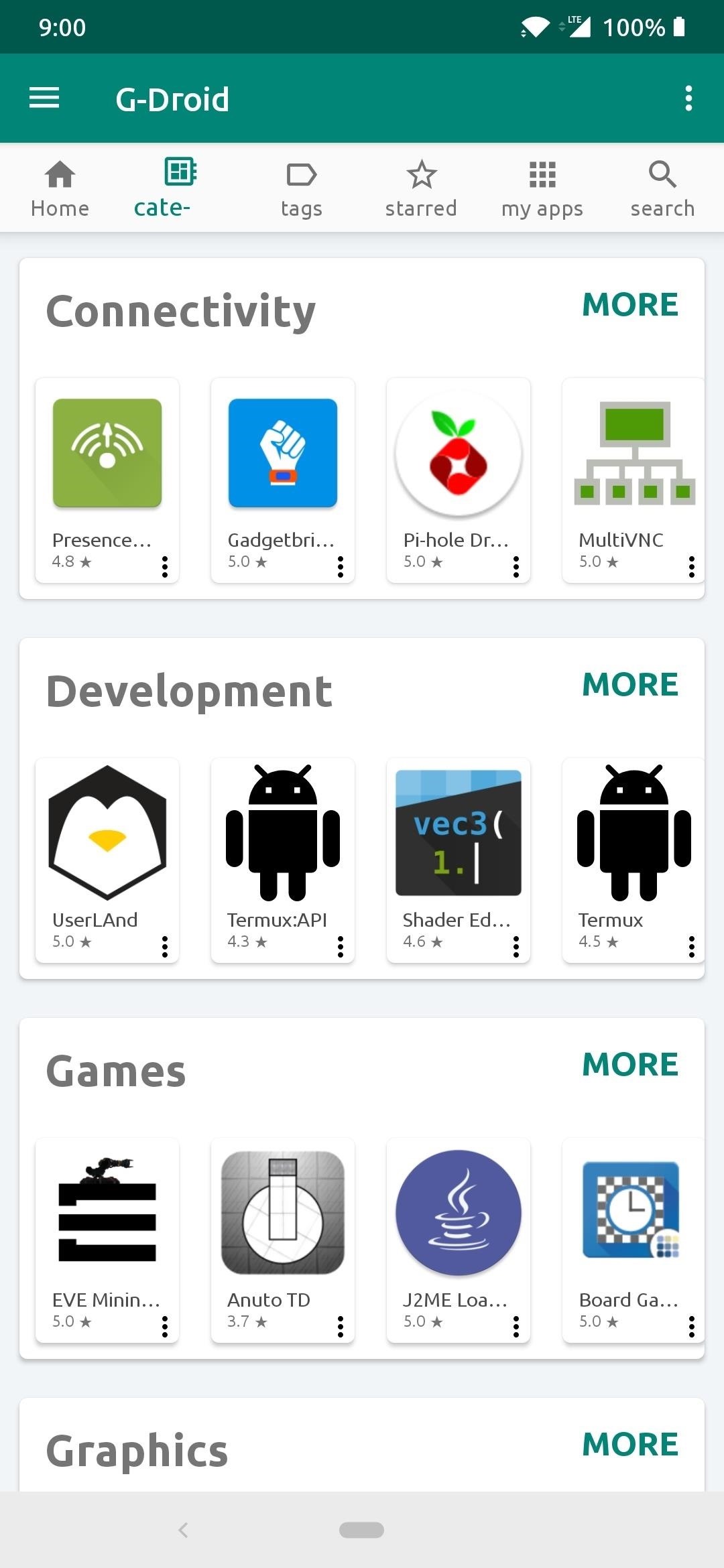 (1) Магазин приложений F-Droid. (2) Магазин приложений G-Droid.
(1) Магазин приложений F-Droid. (2) Магазин приложений G-Droid.
Последний метод дает вам более традиционные средства из стороннего источника, в данном случае он называется Amazon Appstore. Возможно, вы захотите пойти по этому пути, если хотите держаться подальше от сторонних методов и придерживаться официального источника, но учтите, что вам все равно придется передать некоторую личную информацию Amazon, чтобы использовать их магазин приложений.
Amazon Appstore довольно сильно вырос за последние годы и может быть подходящим выбором для некоторых, так как предлагает множество приложений самостоятельно. Вы можете использовать это для поиска продаж в платных приложениях и даже ежедневно собирать монеты, чтобы использовать их для покупки позже.
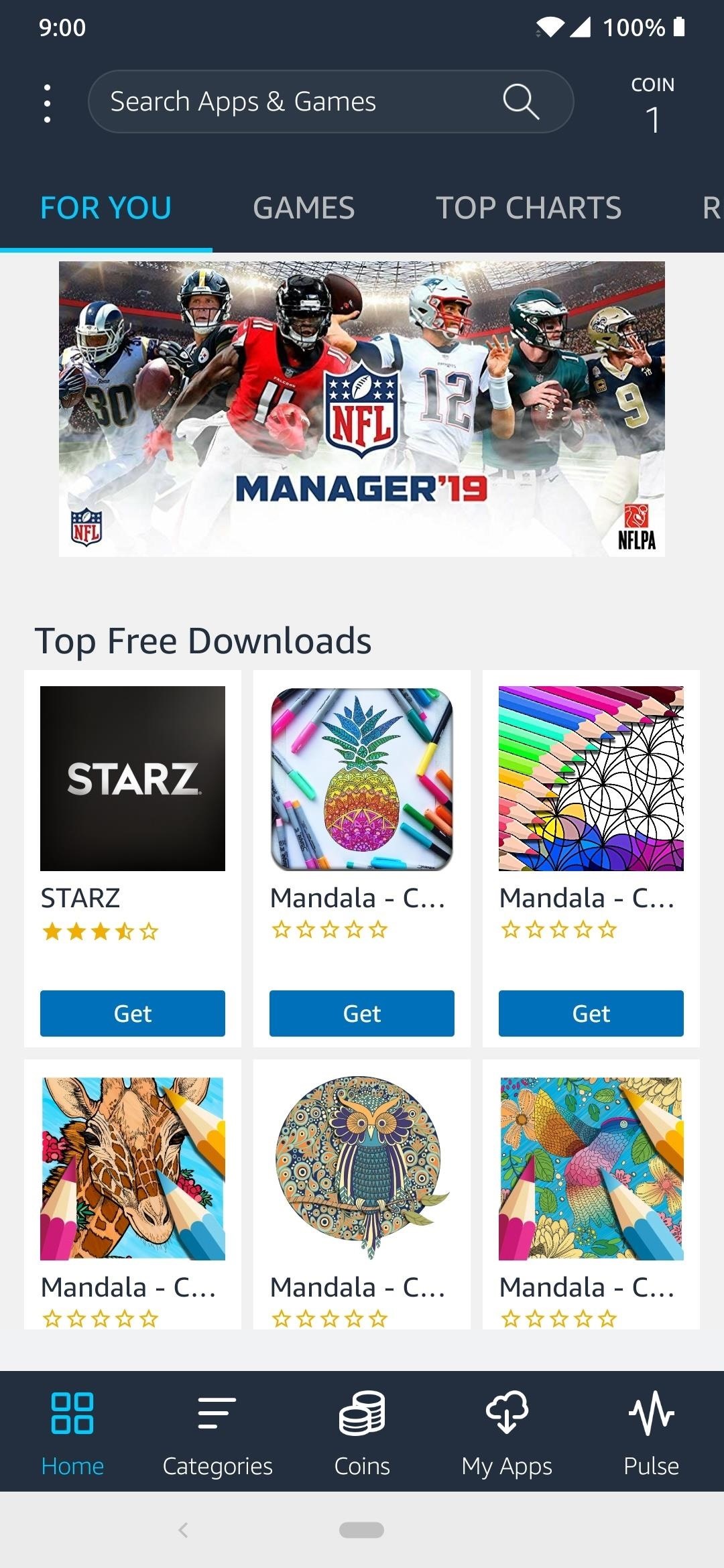
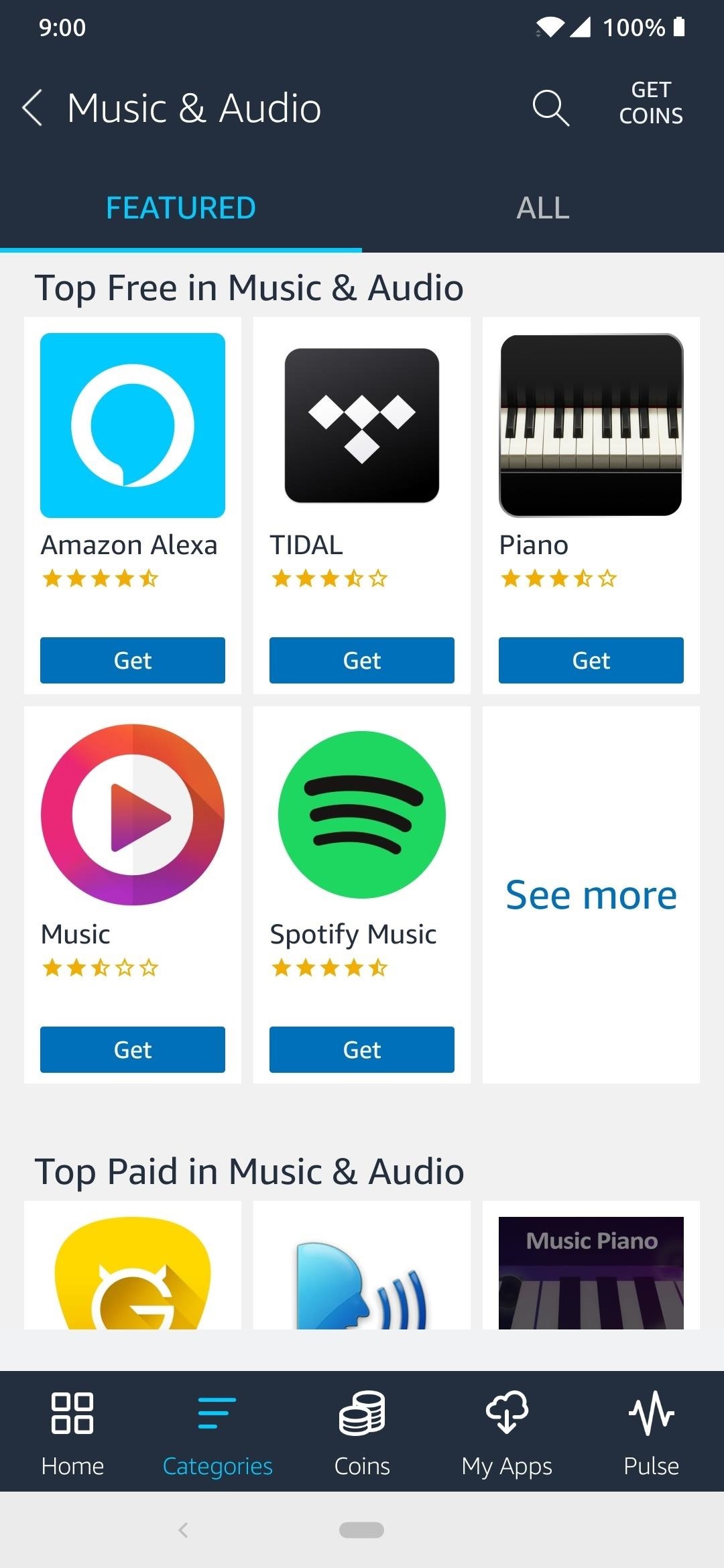
Вы можете использовать одну из вышеперечисленных замен Play Store, или вы можете использовать их все, если захотите. Каждый магазин приложений предлагает уникальные возможности и может содержать определенные приложения, которые вы больше нигде не найдете, особенно когда речь идет о приложениях с открытым исходным кодом от F-Droid.Этих опций должно быть более чем достаточно, чтобы эффективно заменить Play Store на вашем устройстве. В оставшейся части этого руководства я буду связывать файлы APK для приложений ниже для установки вручную, но вы сможете управлять ими с помощью Yalp Store или F-Droid, как только вы сделаете это с этого момента.
Шаг 4: Замените поиск в Google на DuckDuckGo
Попытка избавиться от многолетней привычки «гуглить» будет сложной для большинства из нас. Поисковая машина Google — это то место, где мы направляем других и самих себя искать то, на что мы не знаем ответа — это стало самостоятельным явлением.К слову, если вы действительно хотите отделиться от экосистемы Google, вам понадобится новая поисковая система, чтобы искать в ней вопросы и информацию.
К счастью, хорошо известная поисковая система DuckDuckGo предоставит вам те же функции, что и Google, но с дополнительным уровнем конфиденциальности. Здесь вы можете выполнять все свои онлайн-запросы, не беспокоясь об отслеживании рекламы или вторжении в историю поиска. DuckDuckGo теперь также имеет веб-браузер для более легкого доступа, как и Google Chrome, но с теми же функциями конфиденциальности и безопасности, что и поисковая система.
Шаг 5. Замена сообщений Android на Signal Private Messenger
Если вы устанавливали пакет Gapps, как обычно, приложение для текстовых сообщений, предоставляемое по умолчанию, является собственным приложением Google Messages. Поскольку вы не используете Google на своем устройстве, вам нужно найти новый способ отправки и получения сообщений, как вы привыкли.
Signal Private Messenger
— это идеальное решение для предоставления функций SMS / MMS по умолчанию (текстовых сообщений), одновременно предоставляя зашифрованную платформу обмена мгновенными сообщениями.Две отдельные функции для одного приложения делают Signal достойным дополнением к вашим потребностям в обмене сообщениями как части вашей повседневной жизни.
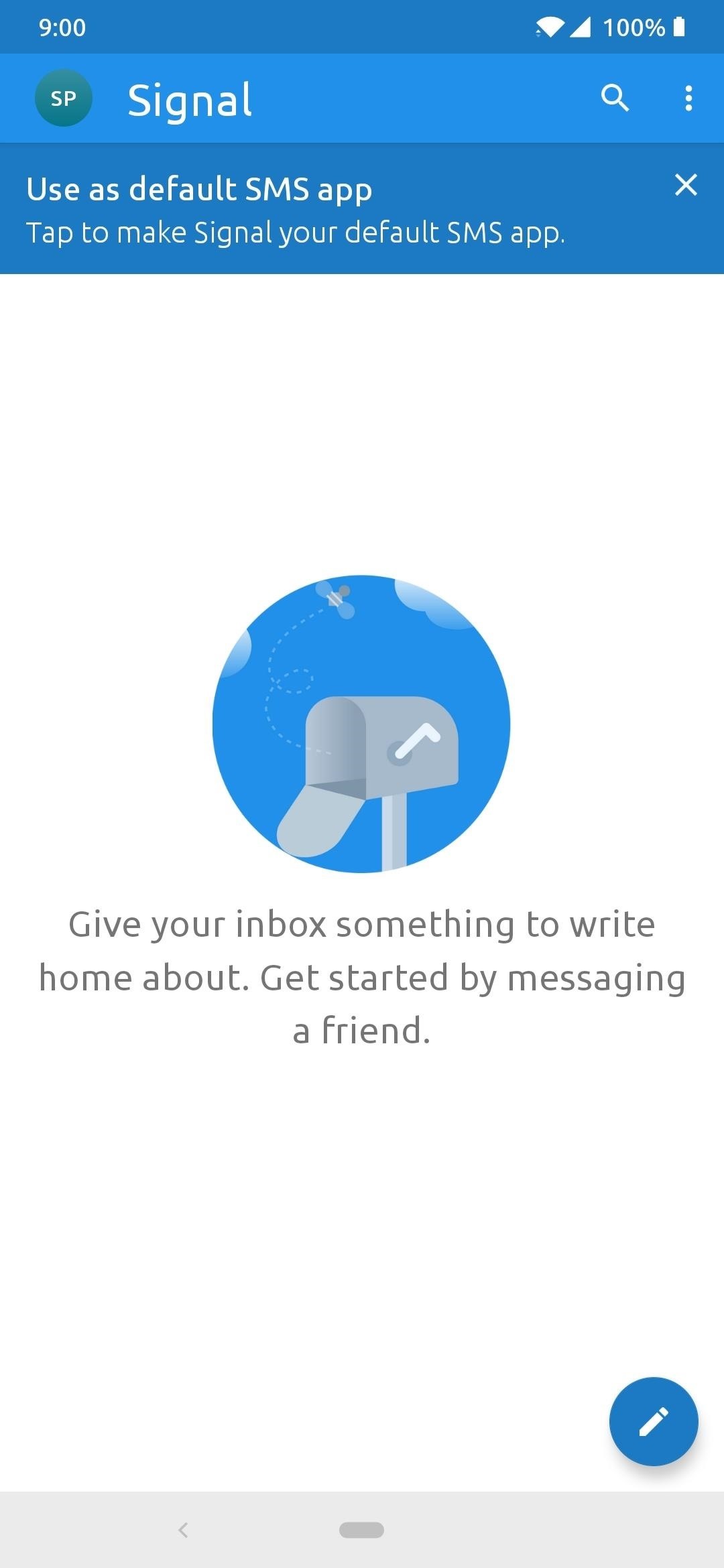
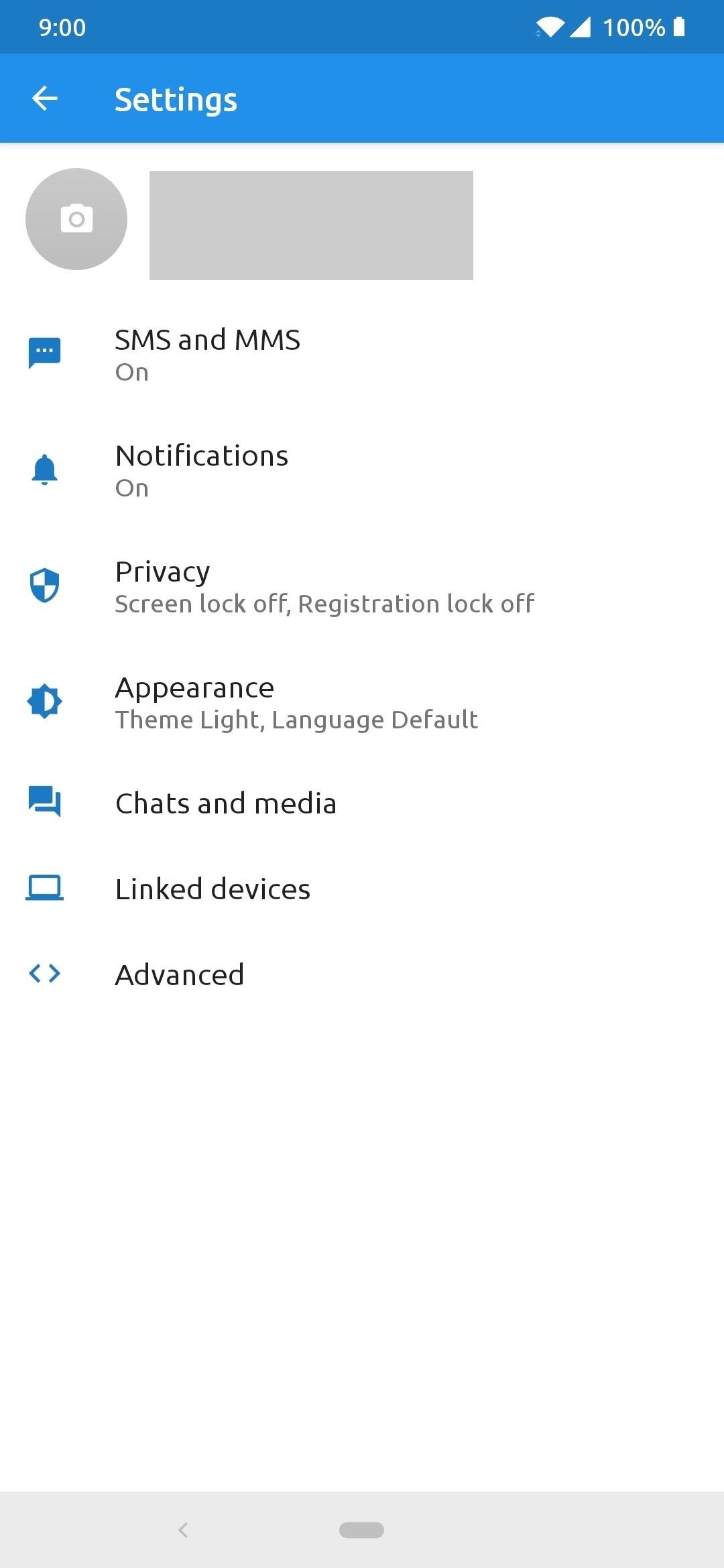
Шаг 6. Замените Google Maps на OpenStreetMap
Если вы много ездите и ежедневно пользуетесь Google Maps, чтобы путешествовать с места на место, будь то направление или дорожная обстановка, вы знаете, насколько полезны карты. Не имея возможности использовать Google Maps, вы остаетесь искать другой способ удовлетворить свои потребности в поездках, и OpenStreetMap может вам в этом помочь.
Основанный на проекте MAPS.ME, он может предоставлять такие вещи, как точные, актуальные карты, автономная навигация, данные о местном трафике и даже возможность добавлять в закладки местоположение. Существует множество функций, которые сделают вас счастливыми и сделают ваши поездки немного проще без привязки к учетной записи Google.
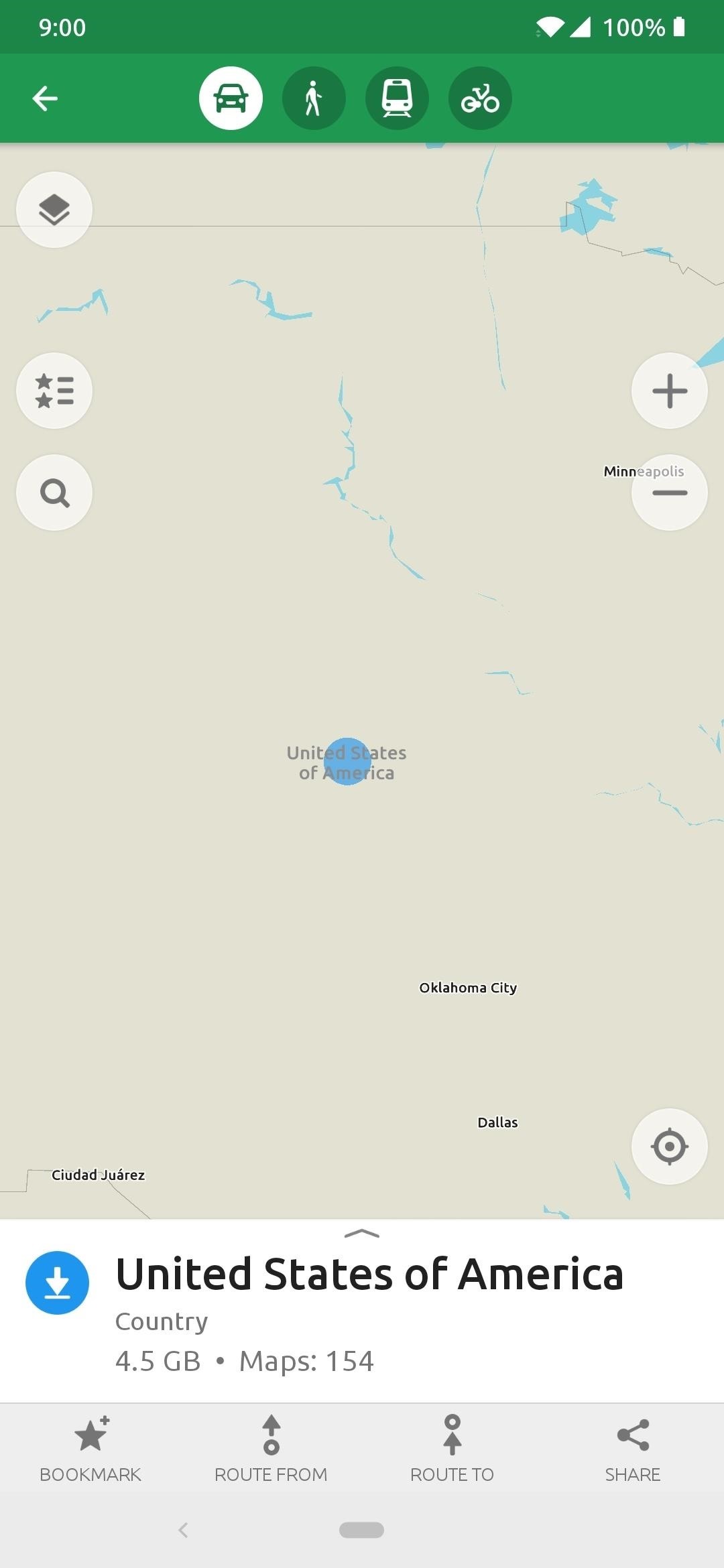
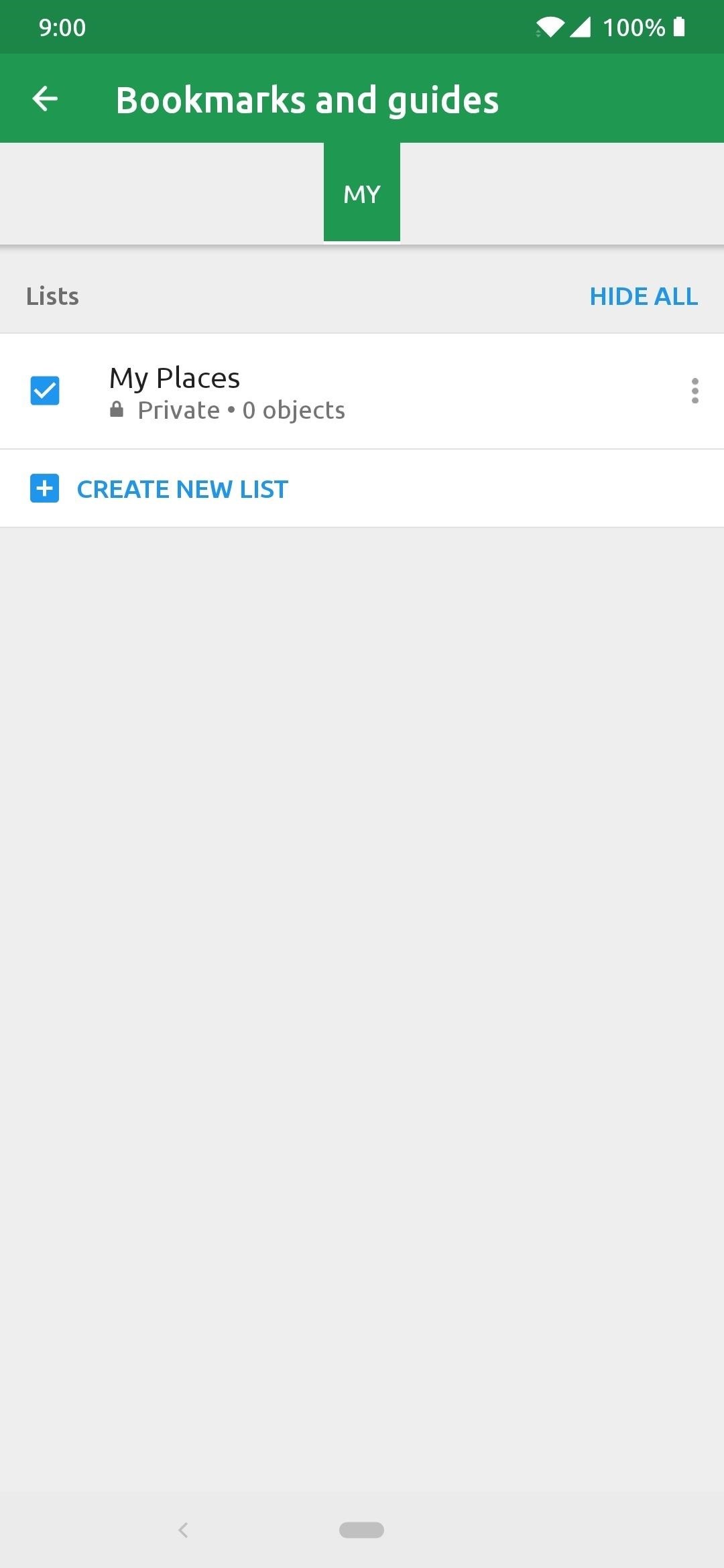
Шаг 7. Замените Chrome на DuckDuckGo Privacy Browser
Google Chrome — самый популярный веб-браузер, которым ежедневно пользуются миллионы.Chrome предлагает широкий спектр функций и тесно интегрируется с учетной записью Google, но это то, от чего вы пытаетесь уйти. Поскольку Chrome — это, по сути, окно в Интернет, вам понадобится новый способ доступа в Интернет с этого момента.
Хорошие новости для вас, DuckDuckGo теперь также предоставляет веб-браузер, ориентированный на конфиденциальность и безопасность, как и предыдущая поисковая система. Сопряжение поисковой системы DuckDuckGo с веб-браузером поможет обеспечить безопасность всего, что вы делаете во время просмотра веб-страниц.
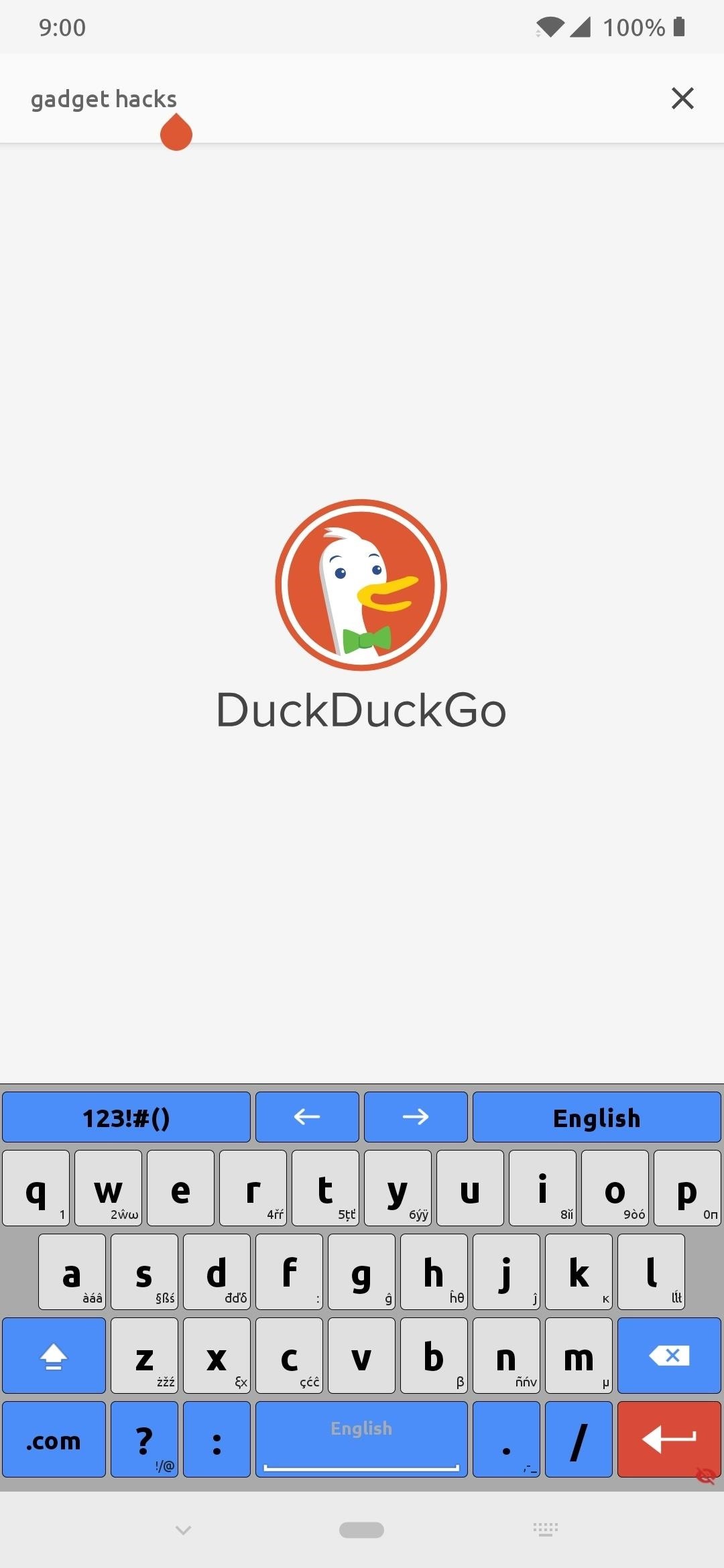
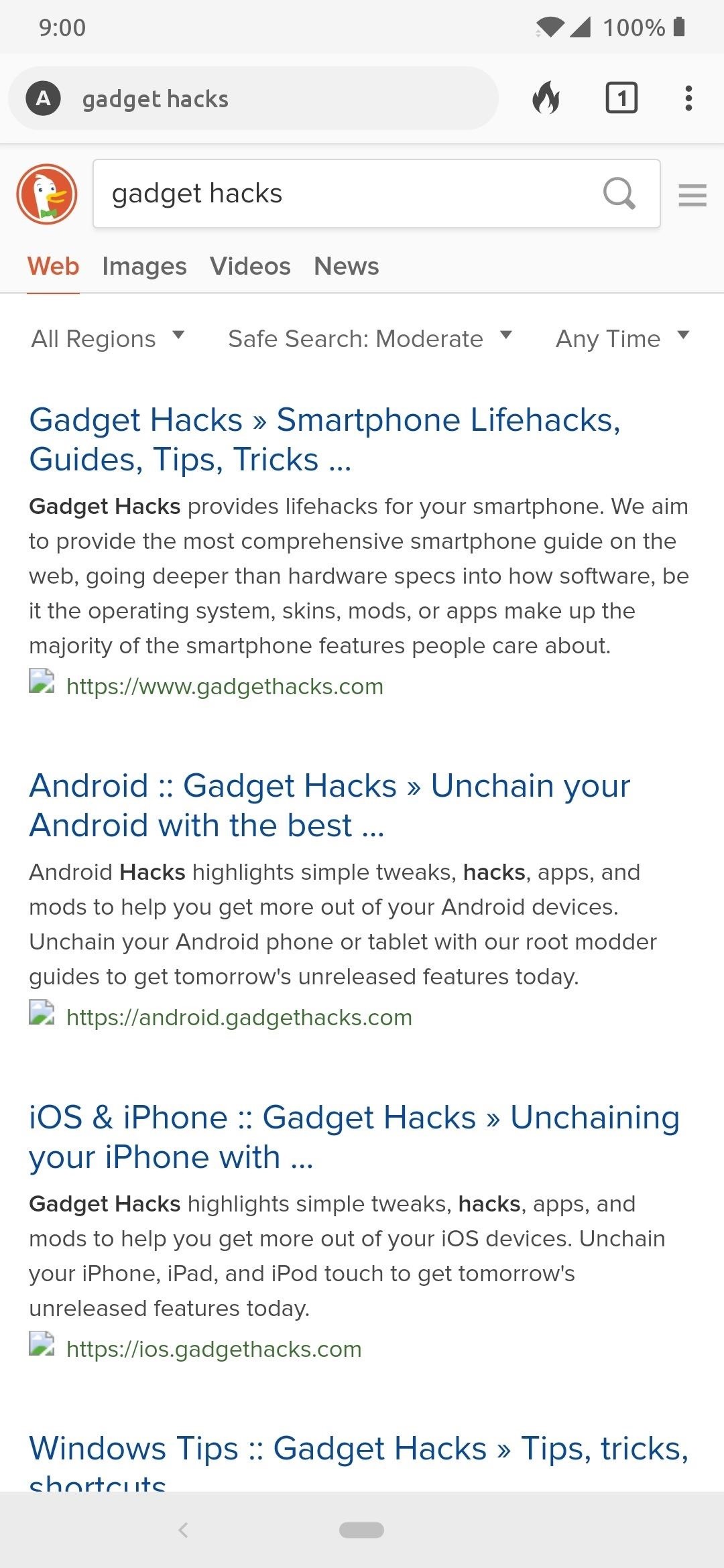
Шаг 8. Замените YouTube на Dailymotion
Когда вы думаете о важных видео-платформах в онлайн-мире, YouTube не зря является крупнейшим именем в отрасли. Он предлагает так много уникального контента и превратился в еще одну большую часть нашей повседневной жизни. Эта проблема? Хороших альтернатив YouTube не так уж и много из-за того, насколько велик он за эти годы стал доминирующей движущей силой для видеоконтента.
Если бы вам пришлось полностью отказаться от YouTube, вашим следующим выбором могла бы стать Dailymotion — возможно.Платформа существует уже довольно давно, но никогда не завоевала популярность, как YouTube. Это стоит изучить, но не ожидайте того же уровня контента или пользовательского опыта в одно и то же время.
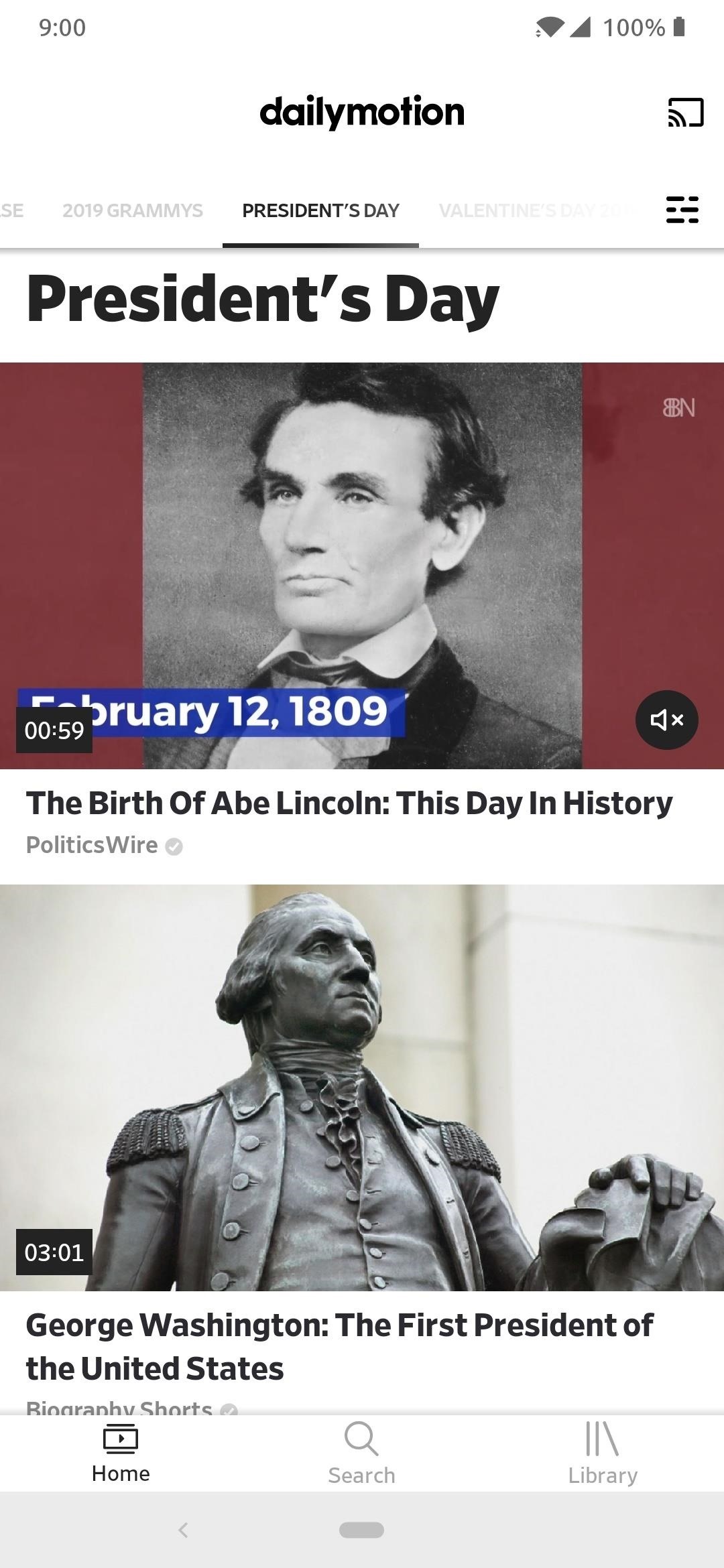
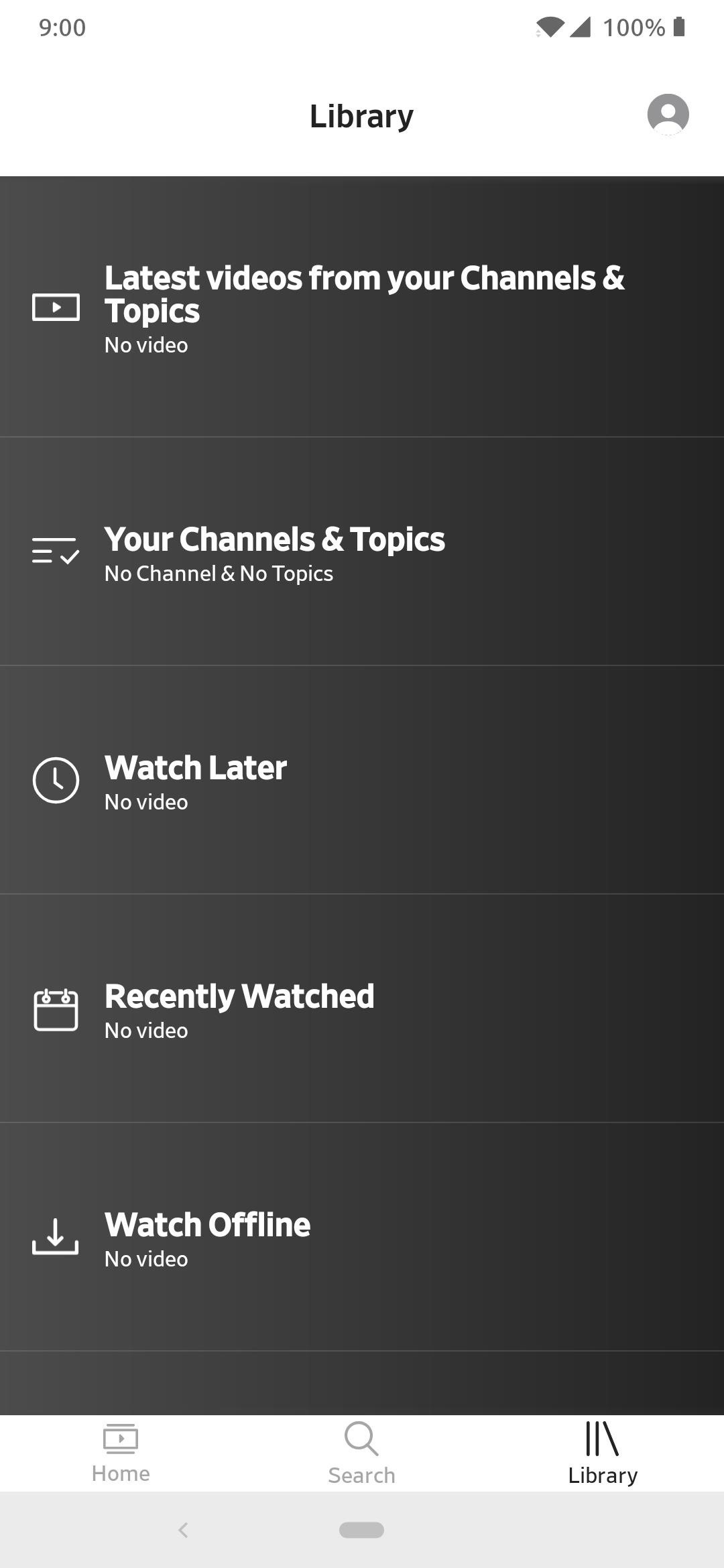
Шаг 9: Замените Google Диск на Dropbox
Хранение наших личных файлов и информации в облачном хранилище может не устраивать некоторых, но для многих это гарантирует, что наши файлы не будут потеряны и будут легко доступны откуда угодно с доступом в Интернет.Расставание с Google Диском означает, что вы не можете рассчитывать на то, что ваши файлы будут привязаны к учетной записи Google, поэтому вам нужно искать другую альтернативу.
Dropbox — это решение, которое существует с июня 2007 года, еще до того, как наступила эра смартфонов и навсегда изменила наш мир. Dropbox по-прежнему является движущей силой облачных хранилищ и является отличным выбором даже сегодня. Он имеет все обычные функции, которые можно ожидать от облачной службы хранения, но с большим упором на конфиденциальность и безопасность.
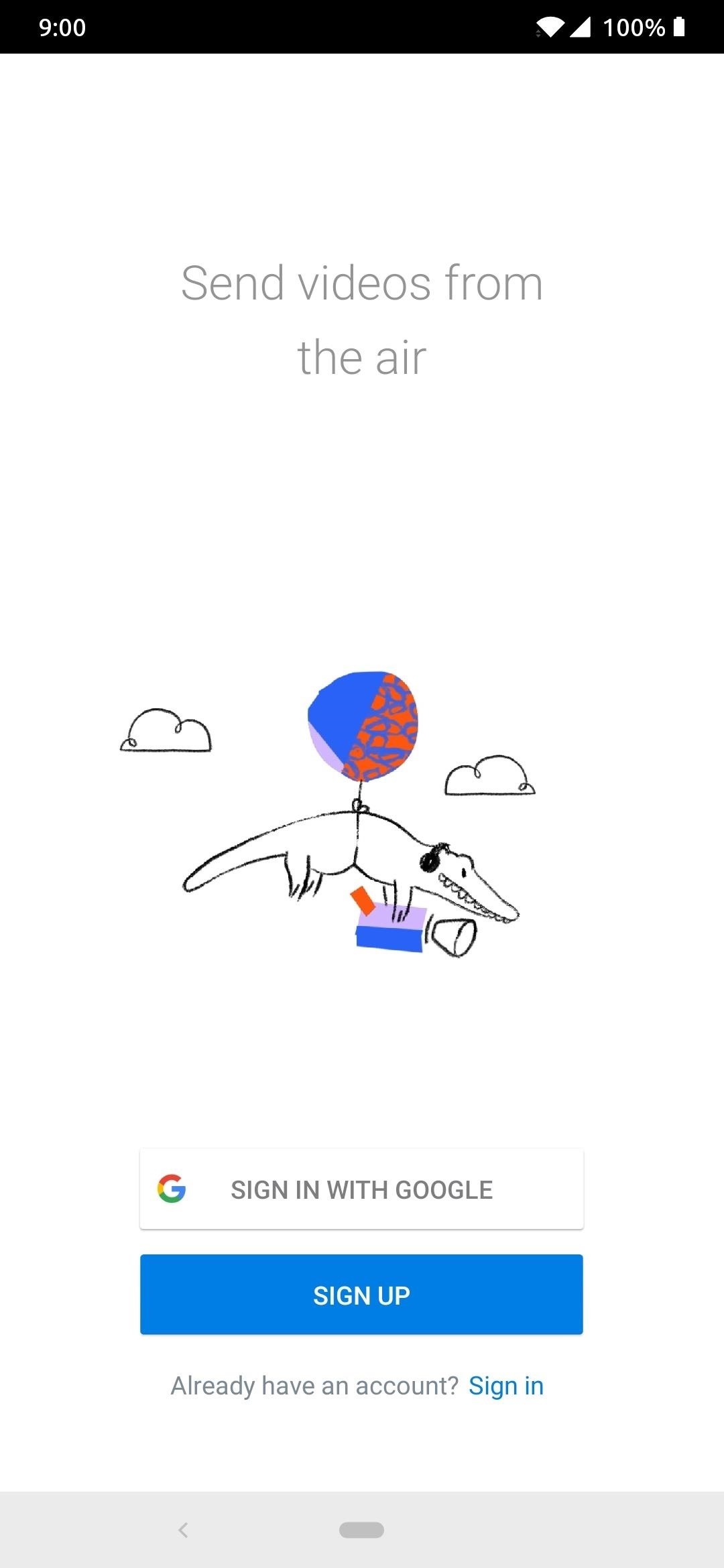
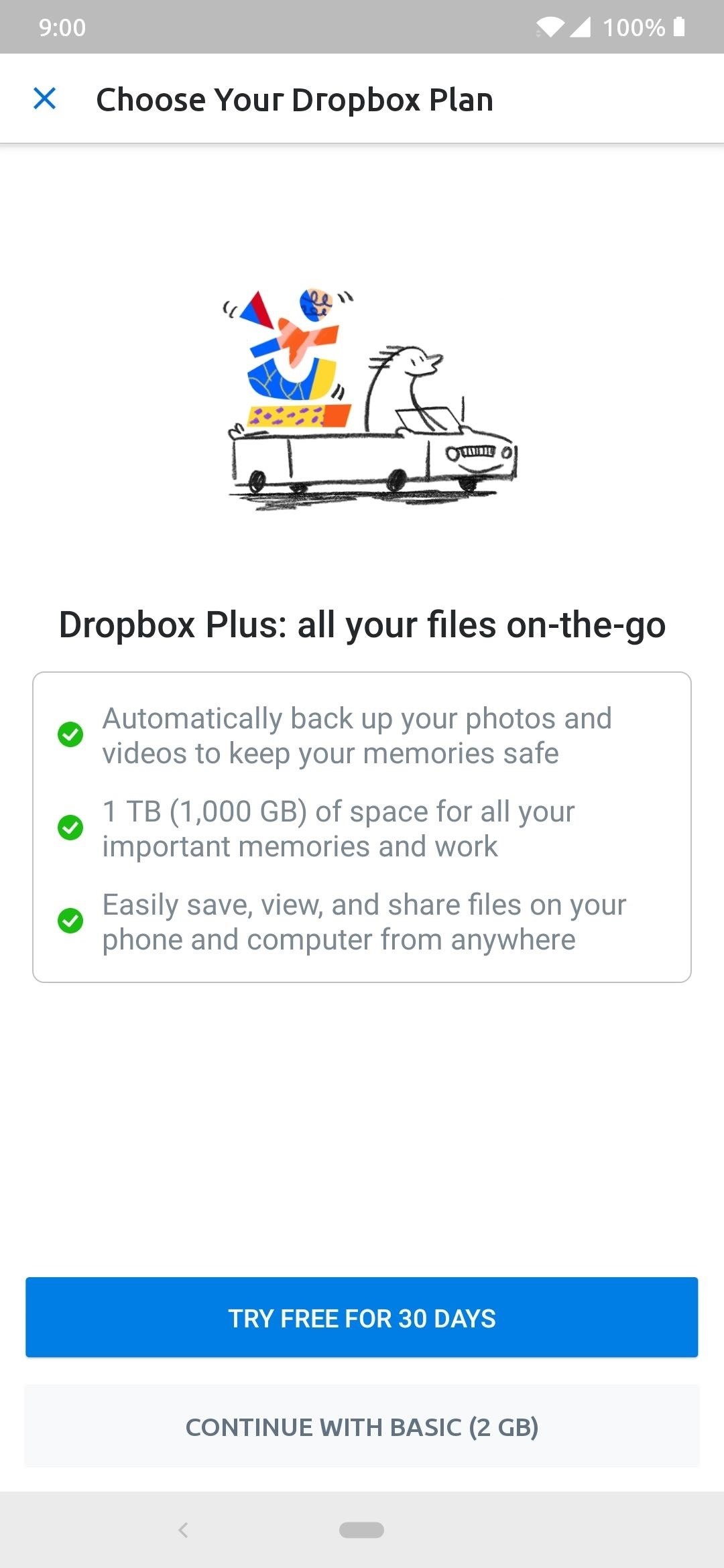
Если вы предпочитаете автономное хранилище, в котором вы всегда можете отслеживать свои данные и файлы, всегда есть несколько источников, к которым вы можете обратиться. Наш фаворит называется Simple File Manager, и он обеспечивает быстрый и простой способ управления, передачи и обслуживания всех файлов во внутреннем хранилище. Вы можете заблокировать приложение с помощью отпечатка пальца для еще более высокого уровня безопасности, что делает его идеальным автономным хранилищем.
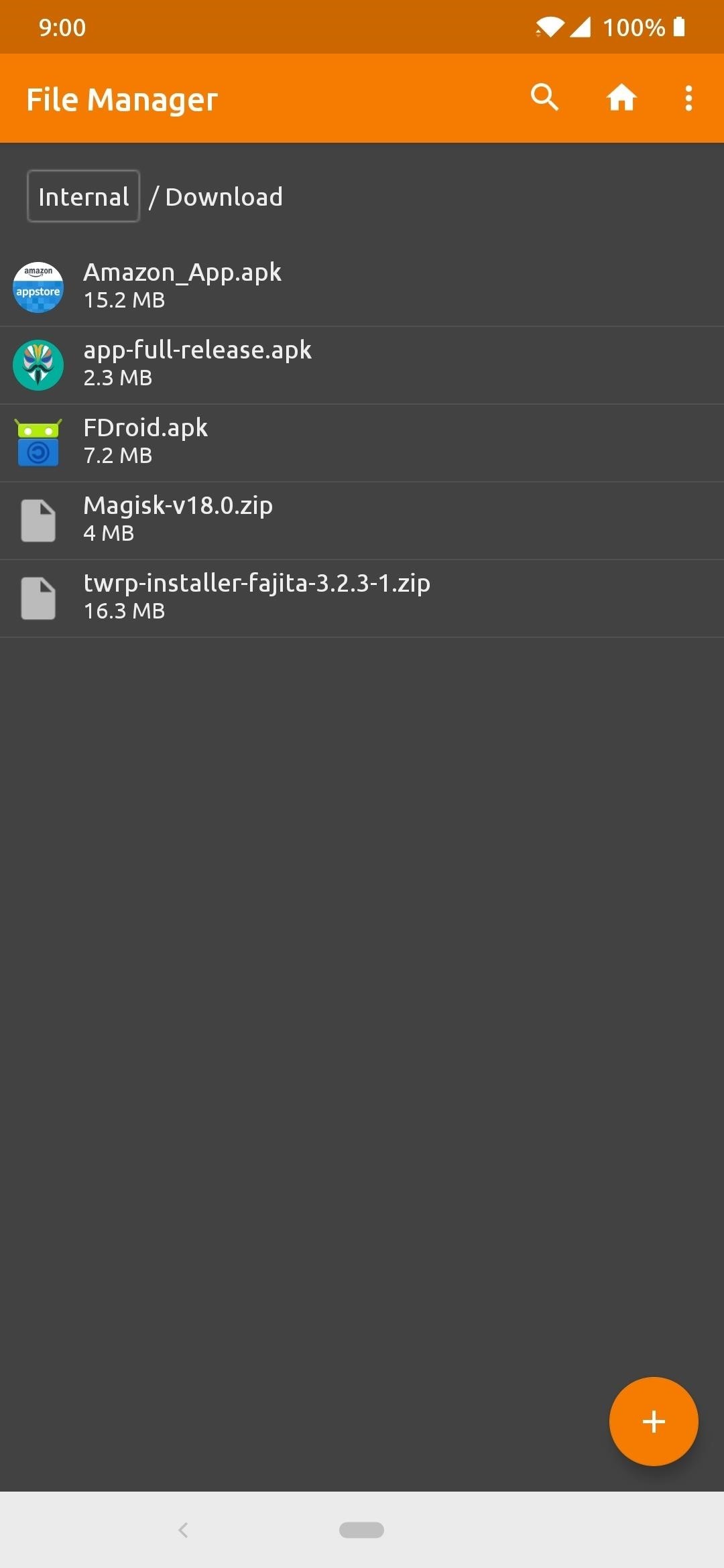
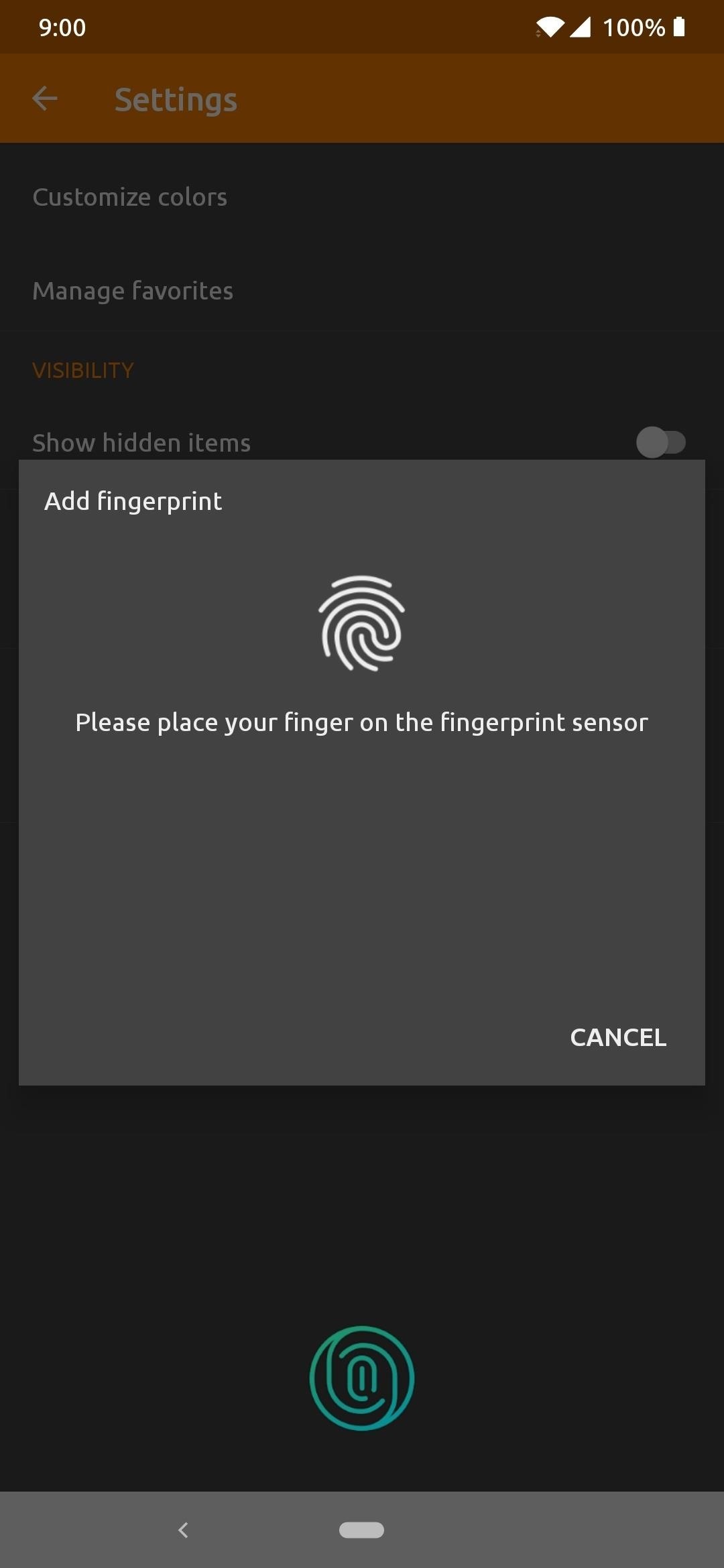
Шаг 10. Замените Google Фото на Amazon Photos или Simple Gallery
Фотографии и видео — это невероятно личные вещи, поэтому понятно, если вы не решаетесь хранить их на другой облачной платформе хранения.Отказ от Google Photos для Amazon Photos даст вам аналогичный пользовательский интерфейс, но вы все равно будете передавать свои данные другой компании, занимающейся большими данными. Хотя вы будете использовать не сервисы Google, но вы должны быть уверены, что Amazon всегда хранит ваши личные фотографии и видео в безопасности.
Приложения Amazon недоступны для загрузки из надежных внешних источников, таких как APKMirror или F-Droid, поэтому, если вы хотите установить Amazon Photos, найдите приложение в Yalp Store.
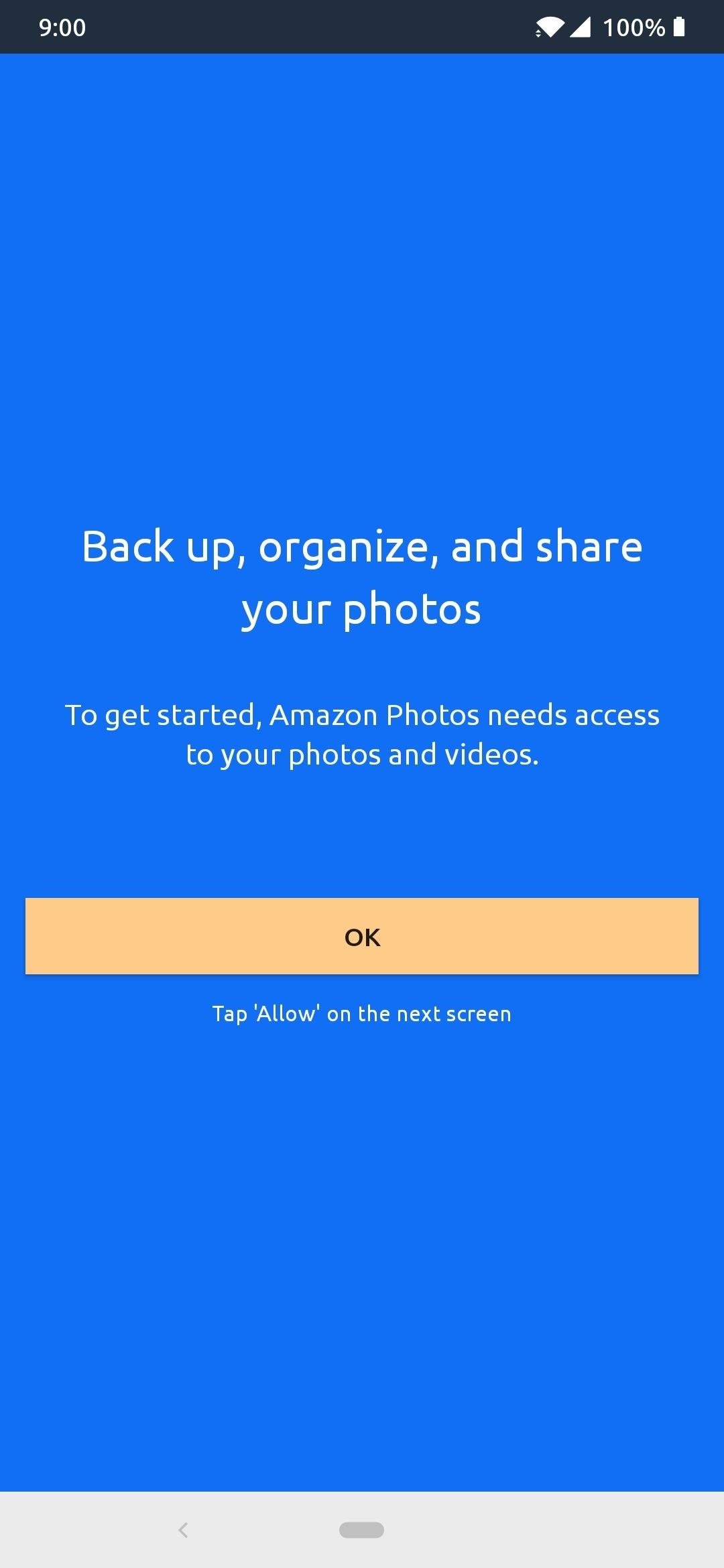
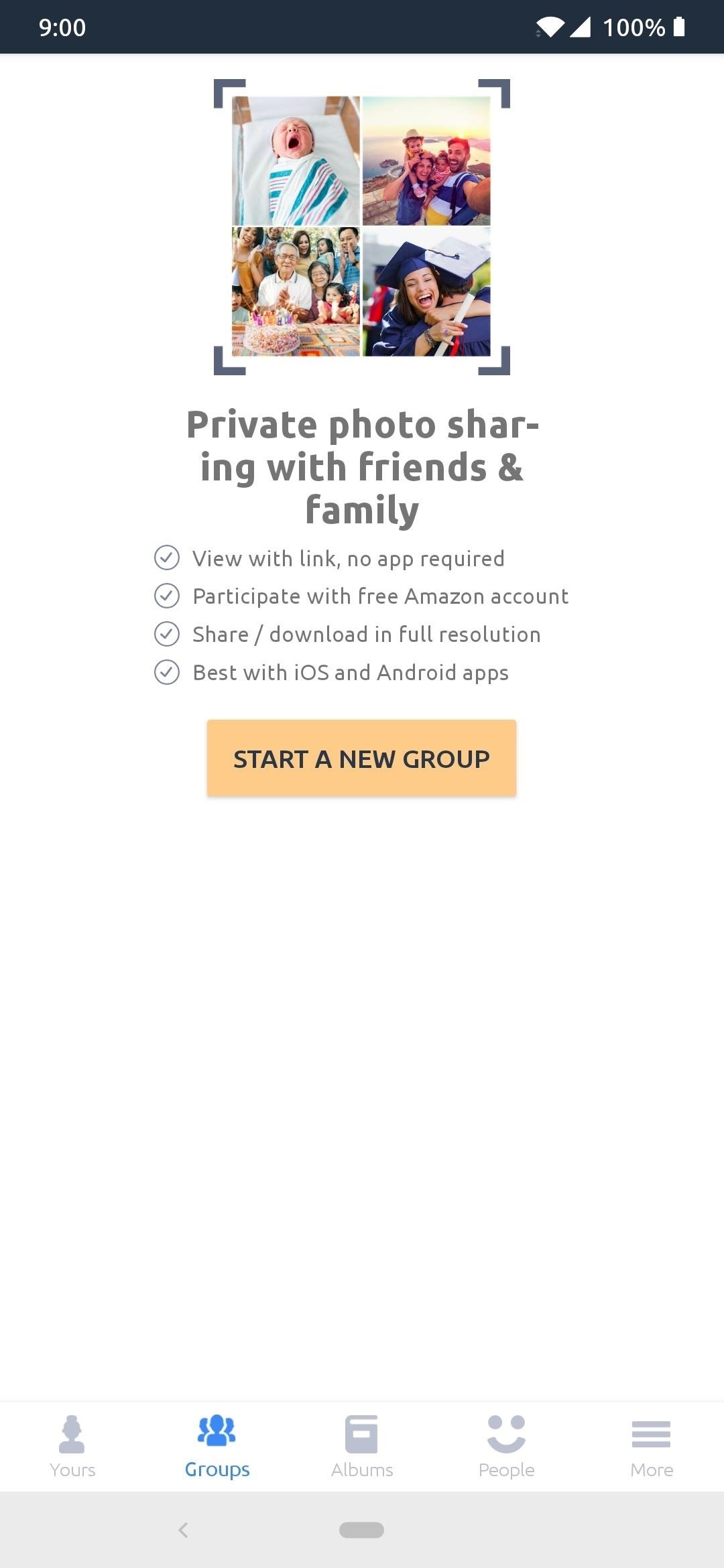
Если вы не слишком заинтересованы в предоставлении другой компании данных, такой как Amazon, доступ к частным фотографиям и видео, вы можете использовать множество автономных решений.Храня файлы локально во внутренней памяти вашего устройства, вам понадобится что-то для управления всей этой информацией на лету — приложение-галерея.
Для этого мы рекомендуем приложение с открытым исходным кодом от F-Droid под названием Simple Gallery. Это быстрое, легкое и многофункциональное приложение-галерея для всех ваших офлайн-фото и видео. Он даже позволяет заблокировать или скрыть все приложение с помощью отпечатка пальца в качестве безопасности.
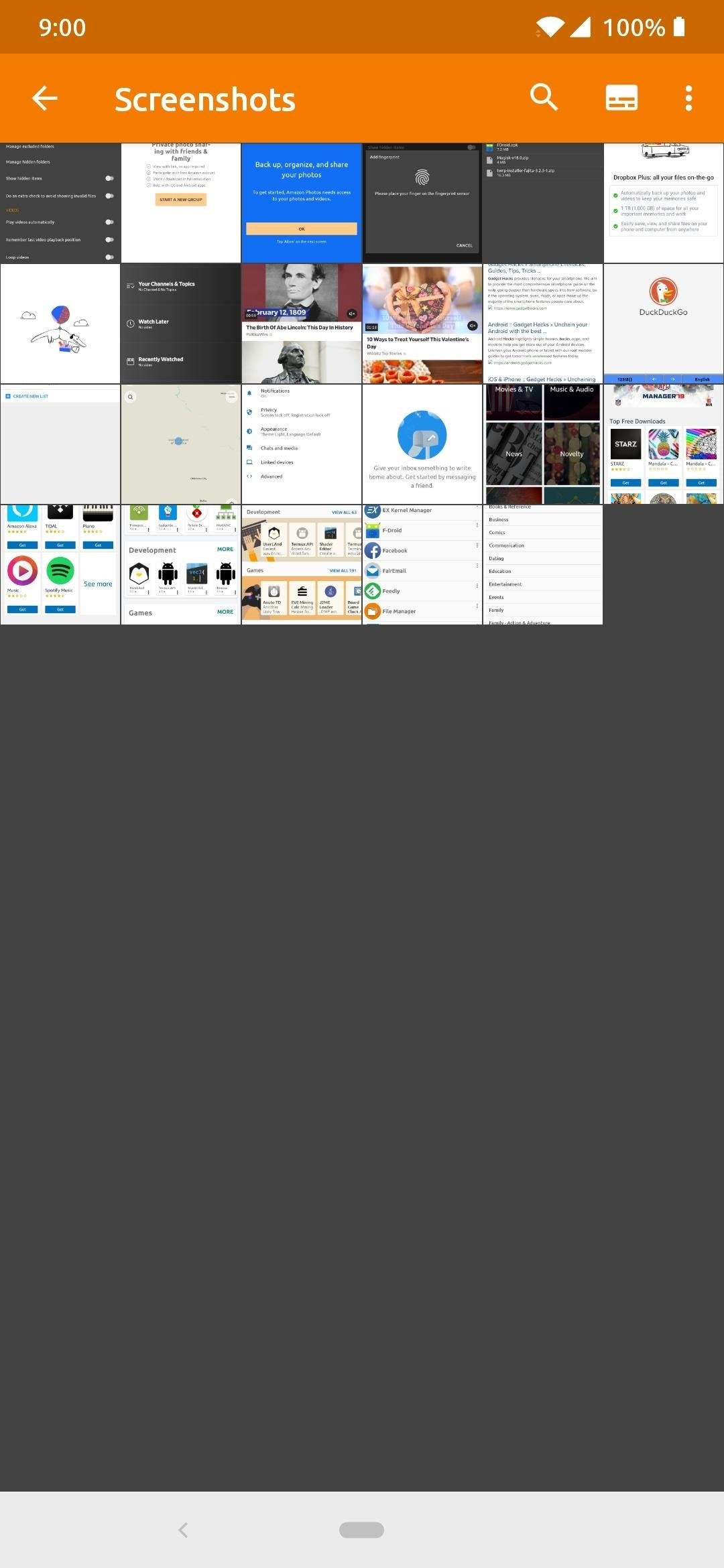
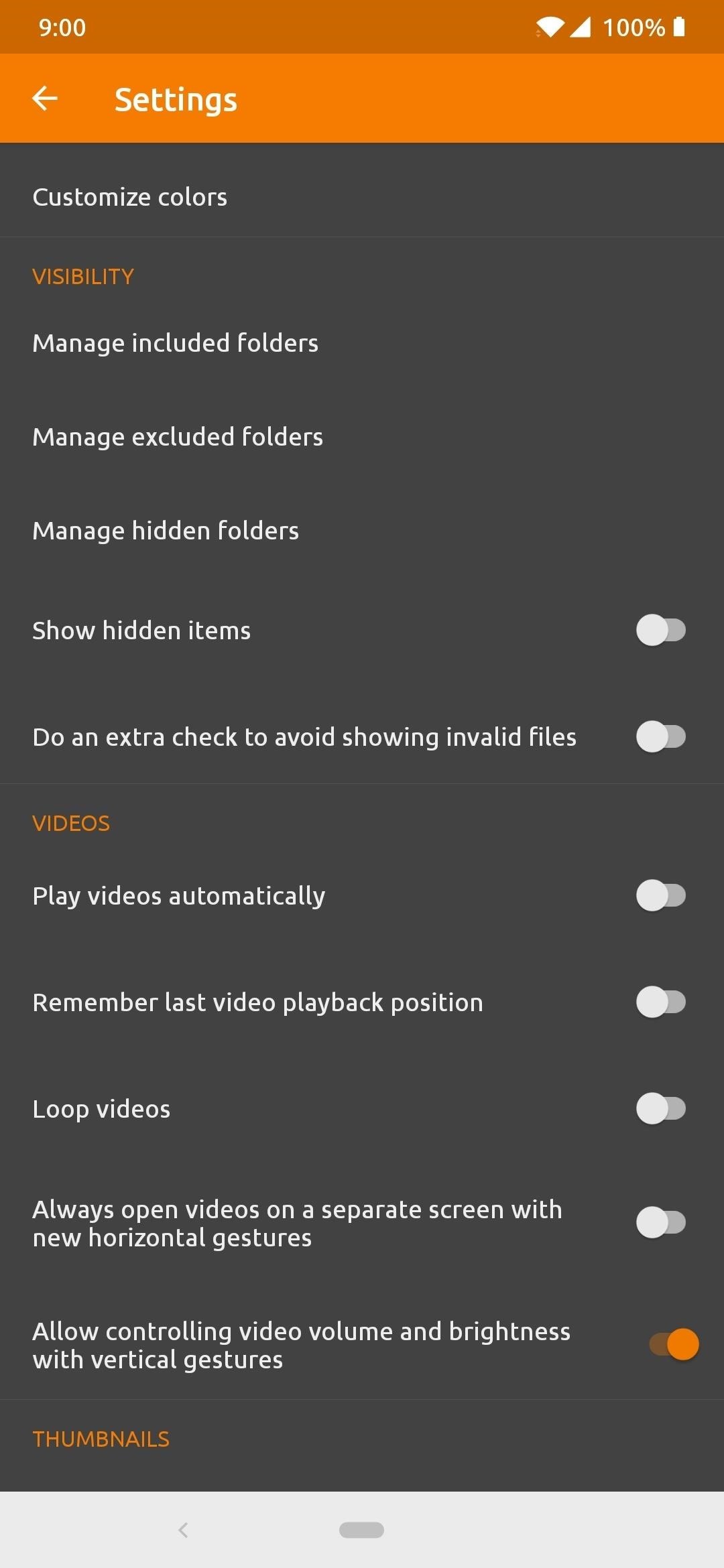
Шаг 11. Замените Google Duo на WhatsApp
Еще одна сложная задача, которую нужно решить, поскольку, как и наши личные файлы, фотографии и видео, видеозвонки один на один с нашими близкими должны всегда оставаться в безопасности.Google Duo предлагает сквозное шифрование, которое большинство других сервисов видеочата не могут предложить вам, что делает его одной из самых безопасных видеоплатформ. Поэтому, не используя Google Duo, вам нужно найти другой способ общения с семьей и друзьями, при этом оставаясь защищенным.
Для вас есть решение, поскольку WhatsApp превратился в огромную платформу и теперь также предлагает сквозное шифрование во всех аспектах службы. Это включает в себя видеозвонки, которые сделают его идеальным для замены Duo от Google.Вы получаете платформу с названием, которое большинство людей уже знает и, вероятно, использовали раньше, что само по себе является плюсом. Единственное предостережение заключается в том, что WhatsApp принадлежит Facebook, еще одной компании, жаждущей данных, но сквозное шифрование гарантирует, что Цукерберг и Ко не будут иметь доступа к вашим фактическим сообщениям.
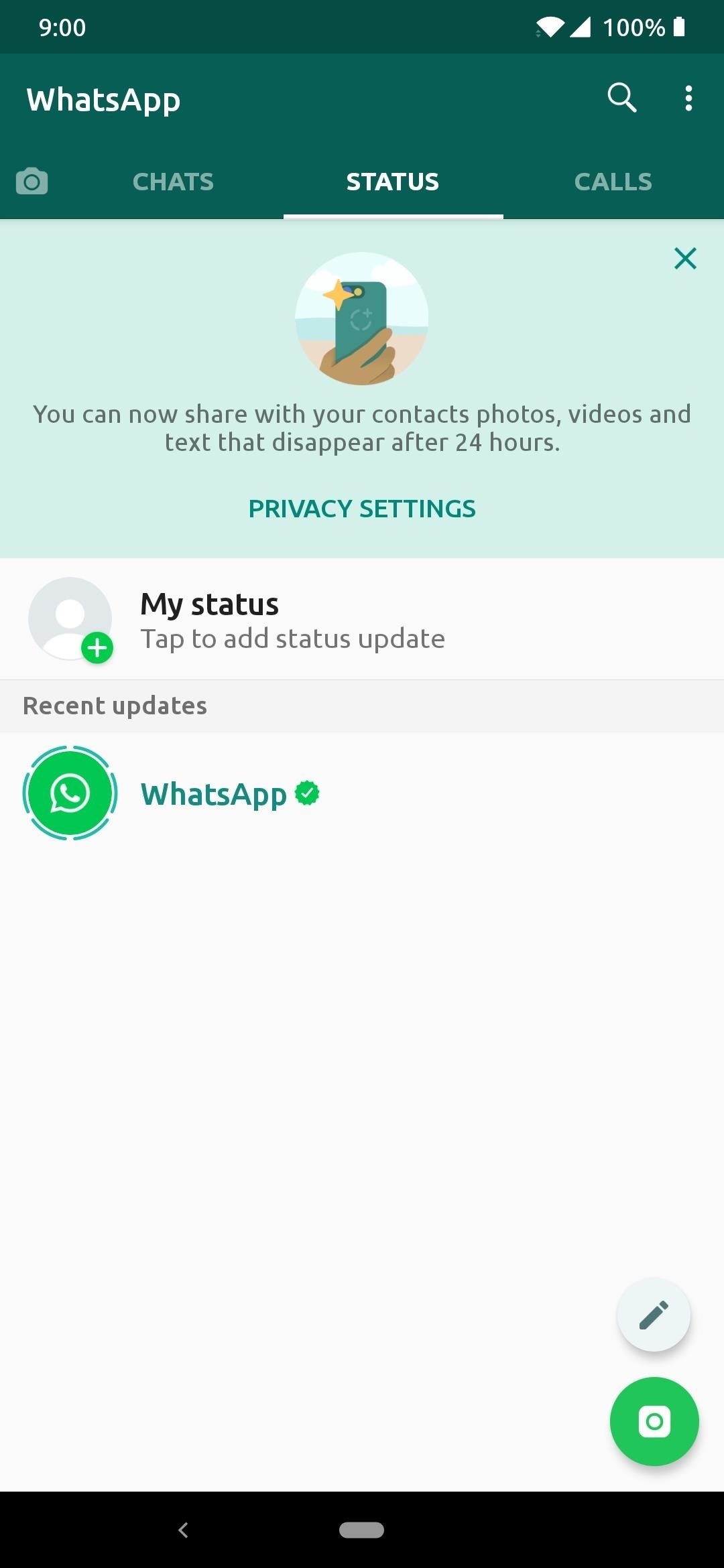
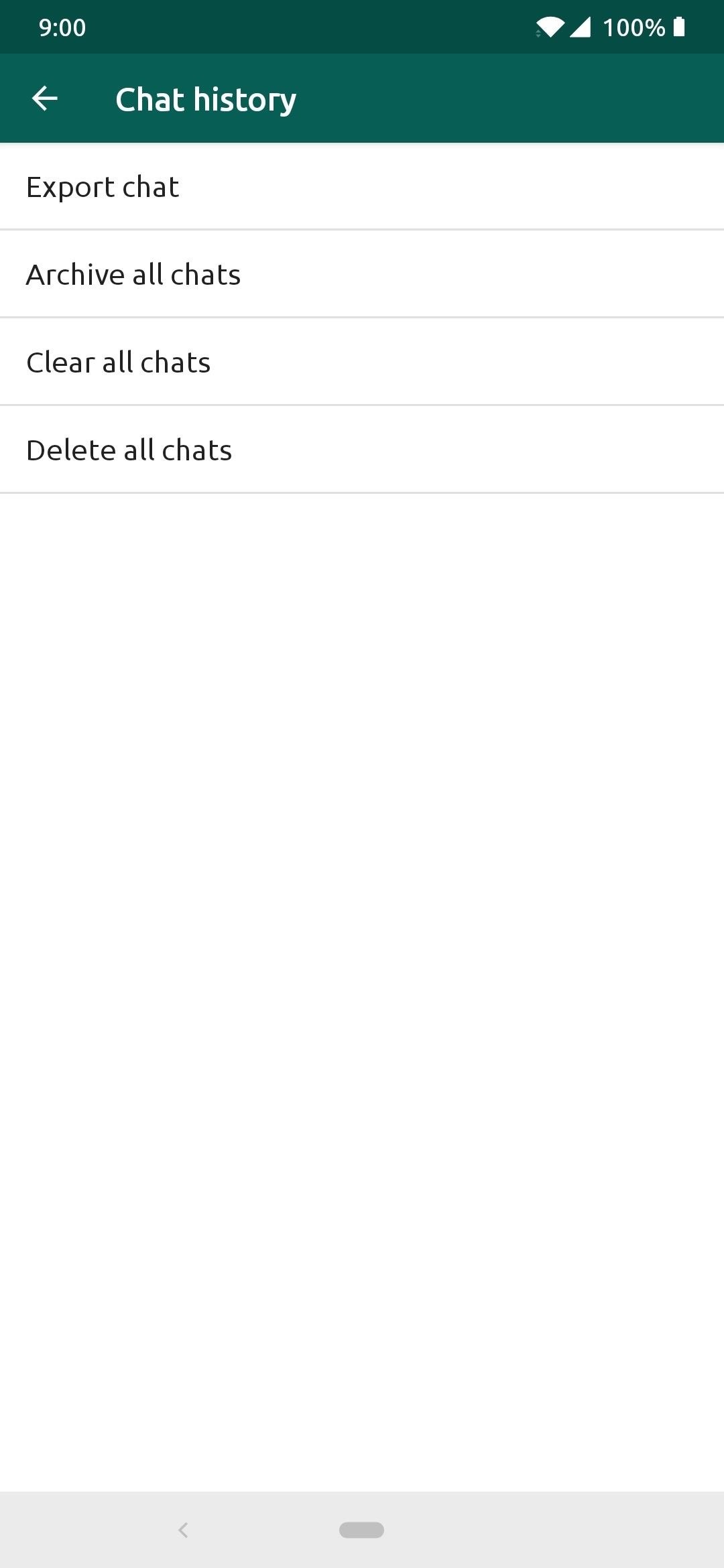
Шаг 12. Замените Play Movies на Amazon Prime Video
От этого не так сложно отказаться, как от других, но в Google Play Movies действительно есть обширная библиотека фильмов, привязанная к платформе Google.Тем не менее, Amazon Prime Video имеет довольно обширную библиотеку с тонной серией Prime Original для загрузки. Это было бы достойной заменой аналогу Google, потому что это имя, которое все знают и которому доверяют для фильмов и шоу.
Опять же, приложения Amazon недоступны для загрузки из надежных внешних источников, таких как APKMirror или F-Droid, поэтому, если вы хотите установить Prime Video, найдите приложение в Yalp Store.
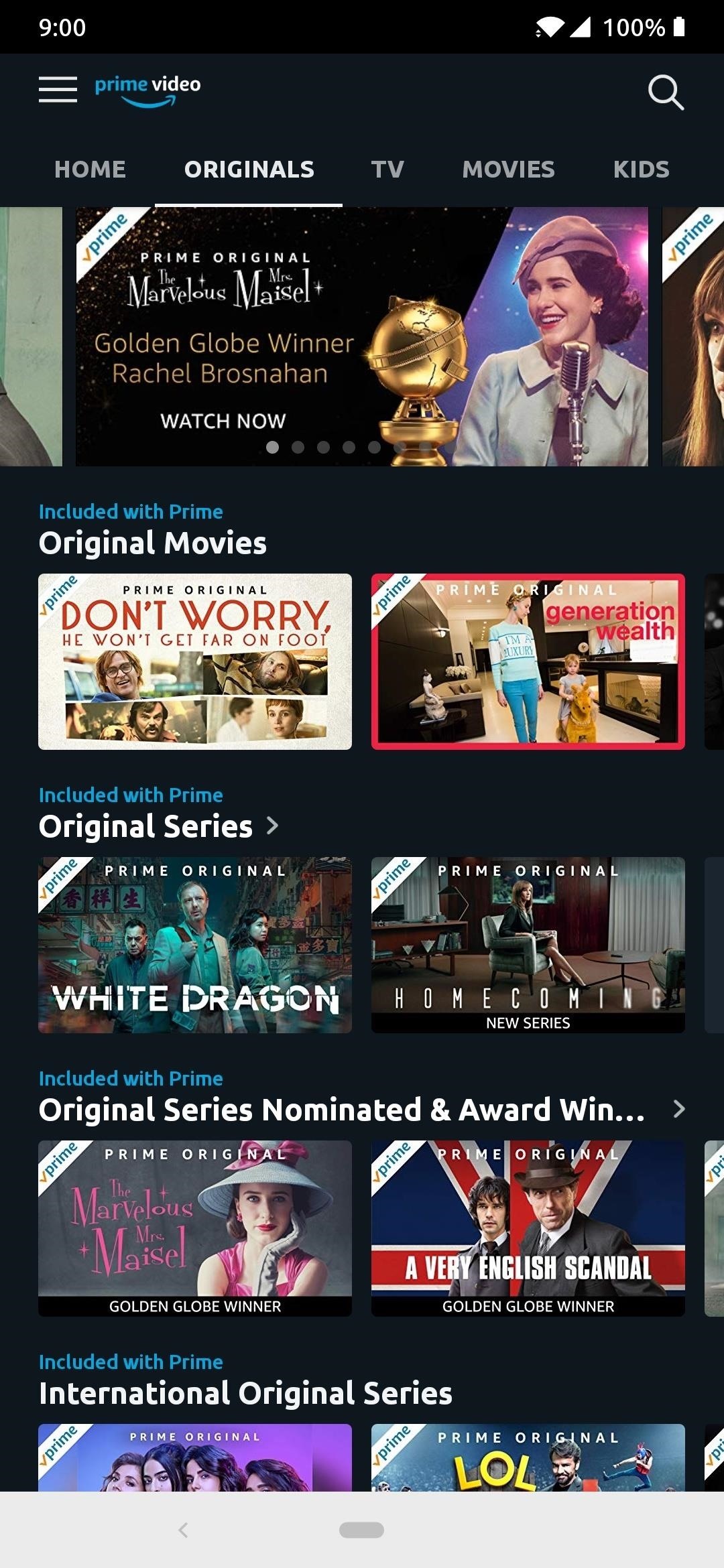

Шаг 13: Замена Play Music на Amazon Music
Как и в предыдущем шаге, этот шаг не должен вызывать особых проблем при замене Google Play Music или YouTube Music.У Amazon Music довольно внушительный портфель исполнителей, песен и альбомов — многие новые добавляются в тот же день, что и официальная дата выпуска. Вы получаете тот же опыт потоковой передачи музыки, что и версии Google, но без привязки к учетной записи Google.
Еще раз, приложения Amazon недоступны для загрузки из надежных внешних источников, таких как APKMirror или F-Droid, поэтому, если вы хотите установить Amazon Music, найдите приложение в Yalp Store.
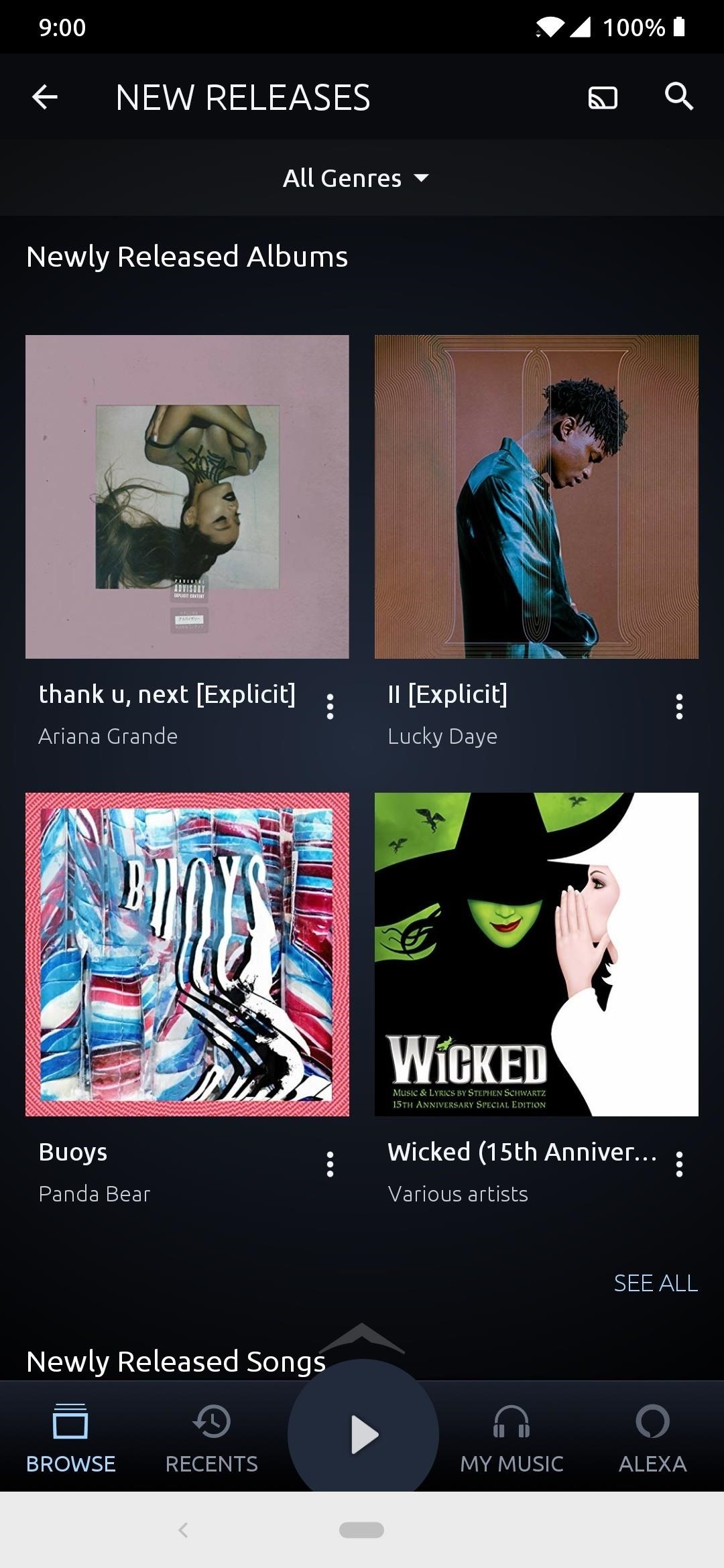
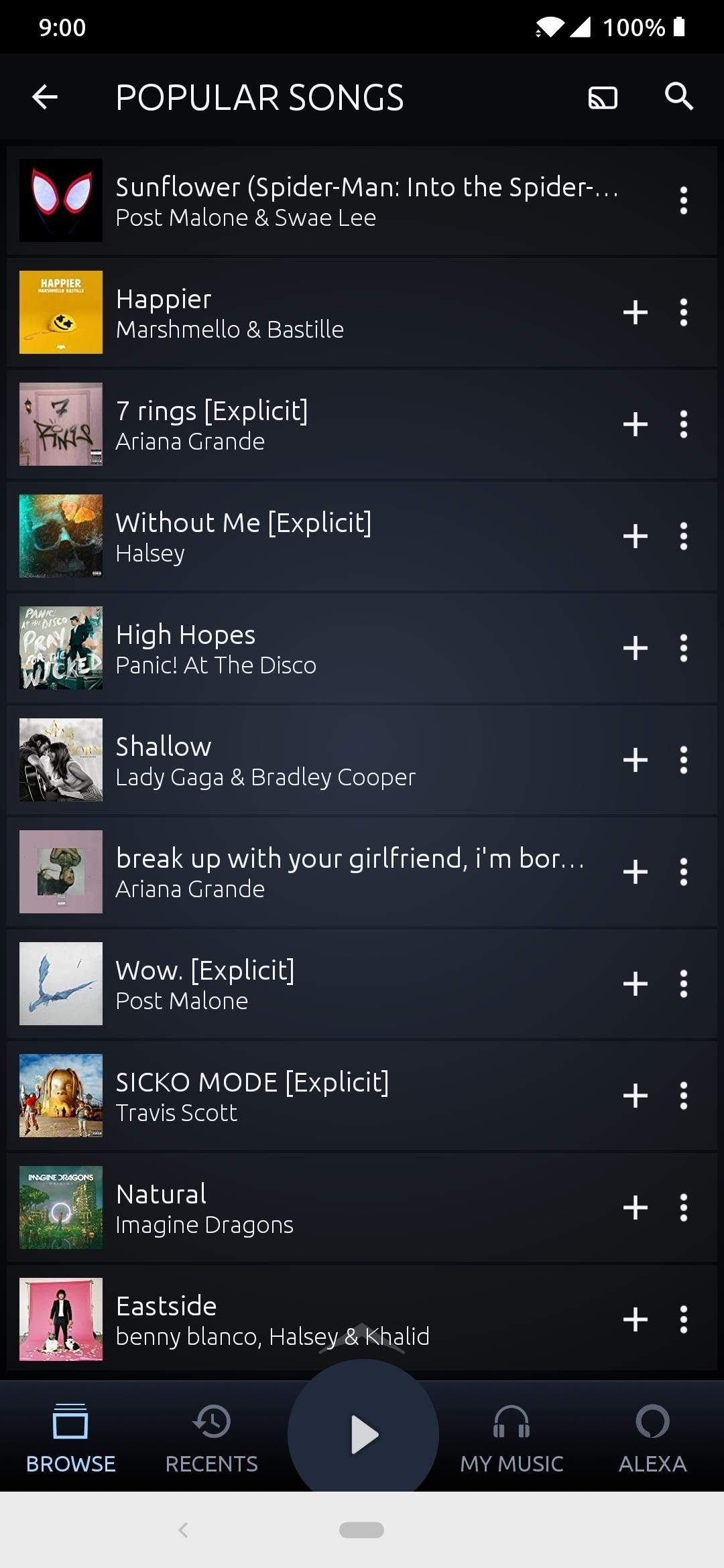
Шаг 14: Замените Google Assistant на Alexa или Cortana
Это совершенно необязательно, но если вы не можете жить без персонального цифрового помощника, вы можете прочитать немного больше.Уже не раз доказано, что Google Assistant — самый точный цифровой помощник на рынке. Никакая реальная замена не может сравниться с этим, но есть по крайней мере несколько вариантов — то есть, если вы не против передать некоторую личную информацию другой компании, занимающейся большими данными.
Чтобы ваш цифровой помощник наилучшим образом соответствовал вашему образу жизни, ему требуются личные данные, которые позволят вам индивидуально работать. Вы не можете рассчитывать на использование цифрового помощника без личных данных, поэтому вам придется сделать выбор здесь.Поскольку вы хотите удалить Google со своего устройства, вы можете использовать Amazon Alexa или Microsoft Cortana в качестве цифрового помощника.
Оба этих варианта все равно принадлежат компаниям, жаждущим больших данных. Вы можете выбрать один, или оба, или даже ни одного, если хотите. Этот выбор полностью зависит от вас и не требуется для повседневного использования телефона.
Что касается Alexa, приложения Amazon недоступны для загрузки из надежных внешних источников, таких как APKMirror или F-Droid, поэтому, если вы хотите установить Alexa, найдите приложение в Yalp Store.
.
Как использовать Android без зависимости от сервисов Google [Учебник]
Считайте это преимуществом хозяев поля. Google, как приемный отец платформы Android, имеет множество возможностей, когда дело доходит до предпочтения собственных приложений перед приложениями третьих сторон. Это не означает, что вы не можете отсоединить устройство от программного обеспечения, хотя, чтобы полностью искоренить все следы Google, вам потребуются терпение, осторожность и готовность пойти на некоторые жертвы. Здесь я делюсь своим опытом попытки заблокировать все приложения Google на устройстве Android .
Это не невыполнимая задача
Учитывая текущее состояние рынка и его (псевдо) статус открытого исходного кода, самая большая проблема Android — это сегментация. С увеличением количества азиатских устройств все больше пользователей выбирают альтернативные операционные системы, которые могут быть основаны на системе Google, но все же стремятся оторваться от компании. К ним относятся заядлый MIUI от Xiaomi, OxygenOS от OnePlus, EMUI от Huawei и ColorOS от OPPO, и это лишь некоторые из них.К настоящему времени CyanogenOS — это всего лишь песчинка в пустыне. И хотя существует множество альтернатив, которые не зависят от Android, например Plasma Mobile, их ограниченная совместимость означает, что вам придется обходиться версией по умолчанию.
Основная проблема всех этих дистрибутивов в том, что они громоздки: они включают собственный уровень настройки поверх сервисов Google, работающих в фоновом режиме . Не говоря уже о том, что часто стандартные альтернативы от производителя оставляют желать лучшего.Таким образом, мы постараемся избавиться от максимально возможного количества сервисов Google на устройстве под управлением Android и облегчить настройку, что является нормой. Конкретно, мы будем возиться с древним Motorola Moto G второго поколения с Android 5.1.
Уровень 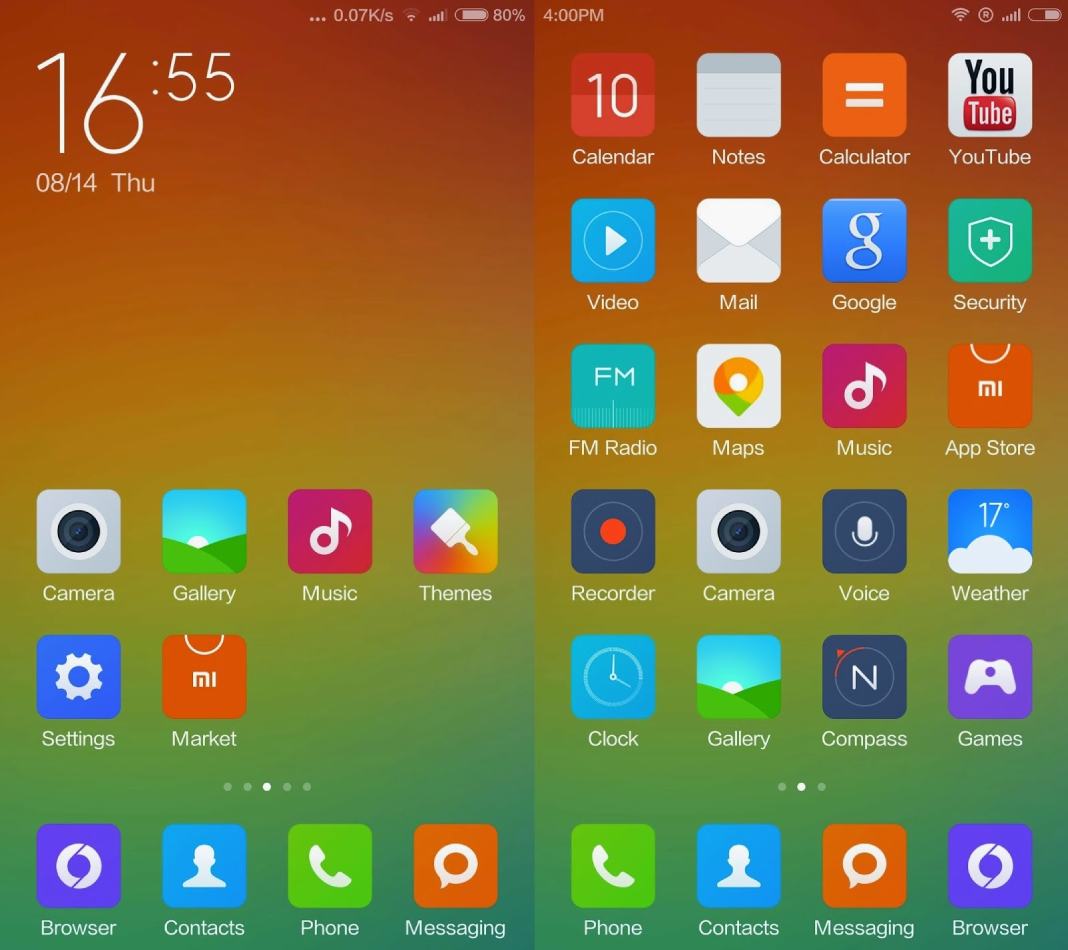 MIUI + Bloatware + Google Apps = Chaos
MIUI + Bloatware + Google Apps = Chaos
Очевидно, что идеальное состояние для того, чтобы приступить к работе, — это восстановить настройки производителя и, если возможно, перезапустить его без SIM-карты, чтобы вы могли повторно вставить его позже, когда закончите возиться ,При восстановлении устройства вы можете выбрать запуск системы, не привязывая устройство к учетной записи Google, чтобы не было зависимости от Google, и мы столкнемся с меньшими осложнениями позже. И еще одно очевидное предупреждение, прежде чем продолжить: каждое устройство — это отдельный мир, и в зависимости от программного обеспечения, наложенного производителем, в приложениях Google могут быть взаимозависимости, которые вызывают нежелательные эффекты , когда вы начинаете блокировать службы. Так что будьте осторожны и сделайте резервную копию всех своих данных на случай, если вам нужно будет начать все сначала.
Как отключить приложения
Все мы знаем это чувство бессилия, которое возникает из-за невозможности удалить множество стандартных приложений, установленных на устройстве, будь то от Google или производителя. (Это называется раздутым ПО из-за того, что оно излишне раздувает и перегружает систему функциями, о которых вы не просили.) Однако это не означает, что вы не можете от них избавиться, поэтому давайте начнем с простых вещей. ,
Набор собственных приложений Google включает Календарь, Chrome, Контакты, Почту, Диск, Фото, Gmail, Google, Hangouts, Новости и погода, Play Игры, Play Kiosk, Play Книги, Play Music, Play Movies, Play Store, Phone, и YouTube.На втором уровне мы можем подсчитывать такие инструменты, как калькулятор, камера, сообщения и часы, которые, несмотря на принадлежность Google, не передают никакой информации, поэтому, если вы не слишком привередливы, можете просто оставить их в покое.
В качестве очевидной меры предосторожности перед загрузкой Chrome убедитесь, что вы установили другой браузер, чтобы вы могли загружать приложения непосредственно в формате APK. И учитывая, что мы не собираемся использовать Google Play с этого момента, вам, очевидно, следует обратиться к официальному приложению Uptodown, чтобы загружать приложения и получать автоматические обновления для них.Избавившись от этого саморекламы, давайте продолжим.
В Приложениях > Загрузок , есть сборник всех приложений, установленных на устройстве. Нажав на любой из них, вы попадете в раздел информации о приложении, где сможете принудительно закрыть приложение с помощью соответствующей кнопки. После этого, чтобы освободить место, нажмите Удалить обновления , чтобы вернуть приложение в исходное состояние по умолчанию. Это будет возможно только в приложениях, которые предварительно установлены на устройстве, и, поскольку вы не собираетесь полностью удалять приложение (если вы не являетесь пользователем root, но мы вернемся к этому в свое время), вы можете по крайней мере, минимизируйте мертвое пространство, оставшееся на вашем телефоне.После этого нажмите Очистить данные и Очистить кеш , где это необходимо, и, наконец, нажмите Отключить . Это не только предотвращает запуск приложения, но и скрывает его с экрана. В Applications > Disabled вы найдете список всех деактивированных.
Внимание! Помимо всех приложений Google, упомянутых ранее, у нас есть вездесущий Google Play Services , который имеет жизненно важное значение как «мостовой» API, который другие утилиты Google используют для правильной работы.Просто взгляните на необходимые разрешения, которые используются всеми службами, которые с ним взаимодействуют. Другими словами, если вы отключите его, все остальные приложения перестанут работать должным образом. Это означает, что если вы очищаете устройство только наполовину и хотите продолжать использовать, например, Gmail, лучше оставить этот параметр активным. Если вы все же хотите избавиться от него, чтобы уменьшить потребление памяти, вы найдете его в Приложениях > В исполнении вместе с другими службами, которые не принимают форму приложений, такими как клавиатура Google или обои, которые вы все равно можете удалить, как приложение (хотя установите альтернативу, прежде чем стирать их, иначе вы останетесь без клавиатуры и получите ошибку).
В случае Yours Truly я провел тесты на старом Moto G. И после загрузки всех приложений от Google и Motorola объем места достигает 366 МБ (без учета Play Services) . Это цена, которую мы платим за свободу, но я обещаю, что ниже объясню, как избавиться от этого альбатроса, если вы хотите углубиться в эту тему.
Отключите свою учетную запись и попрощайтесь со строкой поиска
По умолчанию вам необходимо связать учетную запись Google с вашим устройством, чтобы синхронизировать его со связанными службами.Мы собираемся отключить систему с помощью системы управления устройствами Google, перейдя по этому URL-адресу и нажав кнопку Revoke для рассматриваемого устройства. Отныне у вас не будет доступа к службам, кроме вашей учетной записи, хотя идея всего этого состоит в том, чтобы не иметь этого ограничения на использование. Если, как рекомендовано, вы выполнили восстановление заводских настроек и не связали свою учетную запись при запуске, вы можете спасти себя на этом этапе.
На устройстве все еще остался очень важный след Google: строка поиска, которая всегда остается в верхней части экрана.Самый простой способ избавиться от него — использовать программу запуска, а затем избавиться от той, которую использует Google. Nova Launcher — определенно лучший вариант, который вы можете выбрать с точки зрения функций в его бесплатной версии. После его установки перейдите в раздел ящиков приложений и виджетов и снимите флажок Search Bar . И пока мы здесь, помимо настройки вашего интерфейса так, как вам нравится, мы собираемся добавить функцию, которая теряется при установке приложений вне Google Play, а именно автоматическое отображение ярлыка на рабочем столе.Для этого в разделе Desktop мы собираемся нажать на переключатель Добавить на главный экран .
NOVA Launcher
Теперь вы собираетесь отключить несколько элементов из меню Google Settings . Перейдите в Services > Ads и отметьте Отключить персонализированную рекламу . Таким образом вы можете запретить Google отслеживать ваш идентификатор просмотра, чтобы показывать вам персонализированную рекламу. Если вы также хотите прекратить использование системы локализации и удаленной блокировки, мы переходим в раздел безопасности и снимаем флажок Google Play Protect с опцией .Мы также можем отменить автоматическое сканирование, которое время от времени проверяет ваше устройство на наличие уязвимостей. Для этого снимите флажок Сканировать устройство на наличие угроз безопасности и Улучшить обнаружение вредоносных приложений .
Альтернативные приложения
Теперь стоит сложная задача поиска замены для приложений, которые вы обычно используете. Для начала, в соответствии с последними предпринятыми шагами, вам следует приобрести хороший браузер и добавить альтернативный инструмент поиска на главный экран вашего устройства.С помощью DuckDuckGo мы убиваем нескольких птиц (или уток) одним выстрелом, поскольку приложение, помимо установки адаптированной версии Firefox с защитой от отслеживания по умолчанию, включает в себя панель поиска в качестве виджета, который идеально подходит для наших нужд. На первом изображении, иллюстрирующем этот пост, вы можете увидеть, как он выглядит.
Заменить базовые приложения на сторонние альтернативы сложнее, чем может показаться на первый взгляд, так как вы должны убедиться, что установка или работа Google Play не зависят от него.Существует множество приложений, которые проверяют, установлены ли они из Google Play, и в противном случае не работают. Пример: если вы установите Maps.ME вместо Google Maps, вы увидите, что не сможете установить его прямо из APK, если вы не получили его из магазина Google. Это означает, что ваш единственный выход — метод проб и ошибок. Вот небольшой сборник рекомендаций.
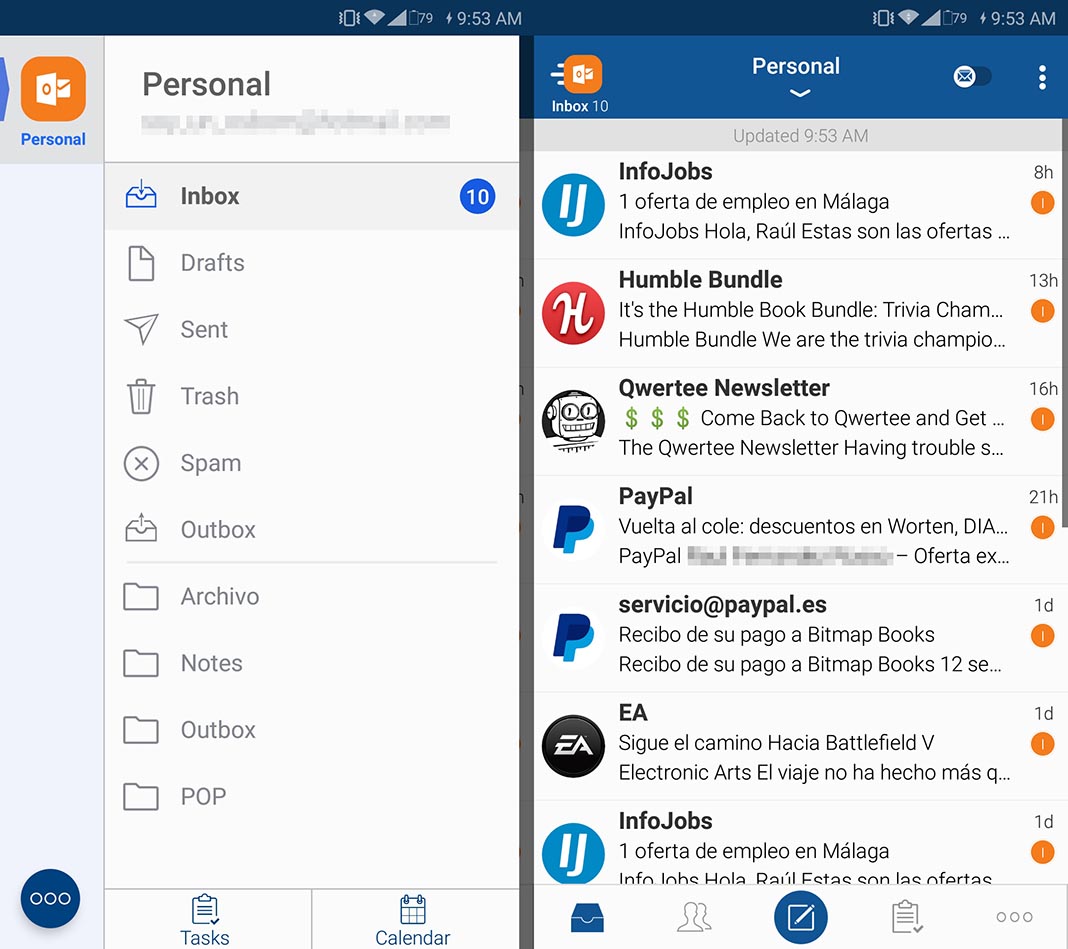 Blue Mail
Blue Mail
- Gmail: Blue Mail, Outlook, K-9 Mail.
- Браузер: Opera, Firefox, DuckDuckGo.
- Карты: Waze, ЗДЕСЬ WeGo.
- Виртуальная клавиатура: Swiftkey, Fleksy Keyboard, GO Keyboard
- Телефонный номеронабиратель: Drupe, Simple Dialer, Dialer +.
- Календарь: цифровой, деловой календарь, SolCalendar.
- Камера: Camera MX, Cymera, Open Camera.
- Контакты: Sync.ME, Contacts +, Simpler Contacts
- Галерея: Focus, FlickMoment, QuickPic
- Калькулятор: классический калькулятор, научный калькулятор бесплатно
- SMS: Signal Private Messenger, SMS-сообщения (AOSP)
- Часы: Часы L, HTC Часы
Пять альтернативных почтовых клиентов для Android
Окончательно удалить приложения Google
А теперь перейдем к самому мелкому.Некоторые приложения используют права root для удаления элементов из папки / системы, в которой расположены ваши приложения. Перевод: вместо того, чтобы отключать ненужные приложения, вы можете их удалить и освободить место, которое они занимают.
ROOT Uninstaller
Есть несколько приложений, которые могут выполнять эту работу. Мы использовали Root Unistaller, который, как уже упоминалось, требует, чтобы вы разблокировали загрузчик, установили индивидуальное восстановление и установили SuperSU, чтобы получить постоянные права администратора. Сейчас не время и не место объяснять, как это сделать, поэтому, если вы хотите продолжить, обязательно прочитайте этот процесс.
Здесь мы попадаем на сложную территорию, так как любая ошибка может вызвать у вас много головной боли, особенно если вы прервете работу каких-либо особенно полезных служб во время их работы. В случае с Вашим корреспондентом я заблокировал диспетчер загрузок (доступ к папке «Загрузки»), а вместе с ним и службу Motorola, которая управляет обновлениями, а также, очевидно, диспетчер сжатия. Теперь мои загрузки сохраняются по пути к файлу, отличному от исходного, и единственный способ установить приложения — получить доступ к этому пути с помощью файлового проводника или использовать альтернативные инструменты, такие как Uptodown, которые используют другую папку.Это может быть предупреждением о том, насколько осторожными следует быть.
Альтернативы без ROOT для удаления предустановленных приложений
К счастью, рутирование устройства — не единственный вариант, поскольку в блоге мы объяснили, как избавиться от вредоносного ПО на вашем устройстве Android. Для этого вам понадобится ПК с установленными драйверами ADB, включенными в Android Studio, или вы можете получить их самостоятельно ЗДЕСЬ или ЗДЕСЬ. После установки, если вы используете Windows 10, достаточно просто ввести adb shell в строке поиска, чтобы открыть окно командной строки.Когда вы окажетесь там, вам нужно будет ввести эту команду, чтобы увидеть названия пакетов установленных приложений.
пп список пакетов
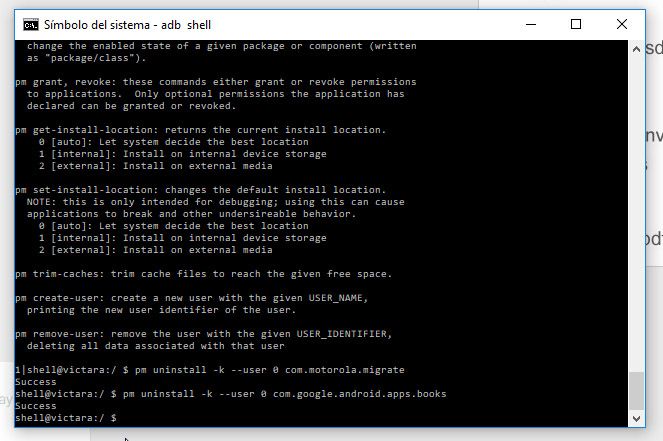
Как только вы узнаете, от чего хотите избавиться (опять же, будьте очень осторожны), вы заставите указанное приложение исчезнуть, введя это:
pm uninstall -k --user 0 "имя пакета"
Необходимо учитывать тот факт, что предустановленные системные приложения обычно находятся в системном разделе, поэтому вы не сможете использовать занимаемое ими пространство, что бы вы ни делали.Даже в этом случае вы, по крайней мере, уберете их из поля зрения и не дадите им «взаимодействовать» с остальными приложениями на устройстве.
Как удалить вредоносное ПО на Android без рут-доступа
Кастомные ПЗУ, другой вариант
Это руководство предназначено для среднего пользователя, который может использовать его на стандартных устройствах. Конечно, есть гораздо более радикальные варианты, которые помогут вам освободиться от цепочек Google, например, выбор пользовательского ПЗУ. Вышеупомянутая LineageOS — это бесплатная альтернатива выбора, которая позволяет вам избавиться от всех приложений Google, чтобы позже установить их через Open GApps.Две другие интересные бесплатные альтернативы — это Paranoid Android и AOKP.
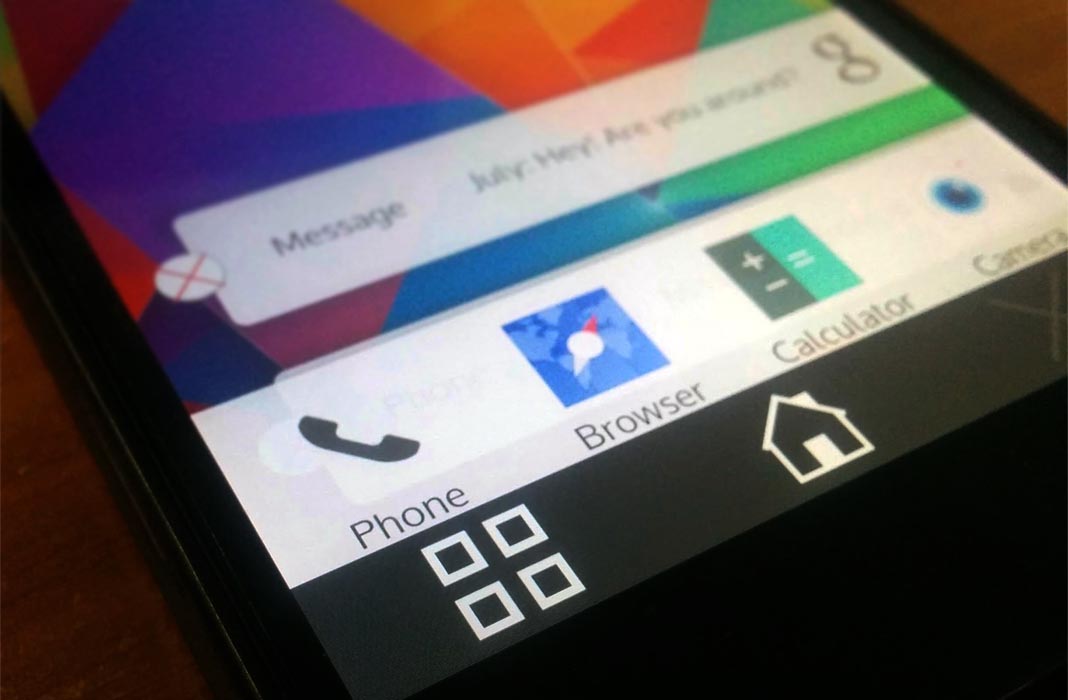
Заключение
После того, как вы посвятили этому процессу несколько часов и сравнили исходное состояние устройства, оказалось, что соскребено с 500 МБ или около того после замены приложений производителя на сторонние эквиваленты . Что касается функциональности, мы, возможно, немного потеряли в качестве жизни, поскольку одним из преимуществ использования только сервисов Google является однородность и взаимосвязь между сервисами.Но хорошо то, что теперь устройство может запускаться чуть менее чем за 10 секунд (по сравнению с 50, которые оно занимало раньше), а одновременный просмотр интерфейса и использование приложений значительно улучшил .
Некоторые следы остаются, если мы анализируем загрузку и управление службами в фоновом режиме во время выполнения приложений, удаление которых может повлиять на стабильность системы. Мы останавливаемся прямо сейчас, когда следующим шагом будет отслеживание характера каждого звонка, но награда будет гораздо меньше, чем усилия, которые потребуются для этого.Это подтверждает идею о том, что Android на самом деле не является полностью открытой системой, учитывая, что даже сторонние дистрибутивы, которые заявляют, что они независимы от Google, по-прежнему вынуждены использовать его сервисы для определенных задач. А если нет, я не знаю, купите iPhone или что-то в этом роде.
,
Как настроить Google Voice для получения визуальной голосовой почты на разблокированном телефоне Android «Android :: Gadget Hacks»
Покупка разблокированного телефона обычно является правильным шагом. Поступая таким образом, вы избегаете излишней нагрузки, которую операторы накладывают на ваш телефон, и вы также можете использовать этот телефон с другим оператором, если решите переключиться на нового. Однако многие операторы не предоставляют разблокированным устройствам доступ к своим приложениям визуальной голосовой почты. Для этого есть Google Voice.
Google Voice — это служба переадресации вызовов VOIP, которая предоставляет вам бесплатный номер, привязанный к вашей учетной записи Gmail.Он поставляется в приложении Google Voice, в которое встроена визуальная голосовая почта. Используя его, вы сможете читать свои голосовые сообщения — и даже отправлять им текстовые сообщения и электронные письма, если хотите.
Шаг 1. Установите Google Voice
Сначала перейдите в Google Play и найдите «Google Voice» или нажмите ссылку ниже. Нажмите «Установить», чтобы загрузить и установить приложение, затем откройте его.
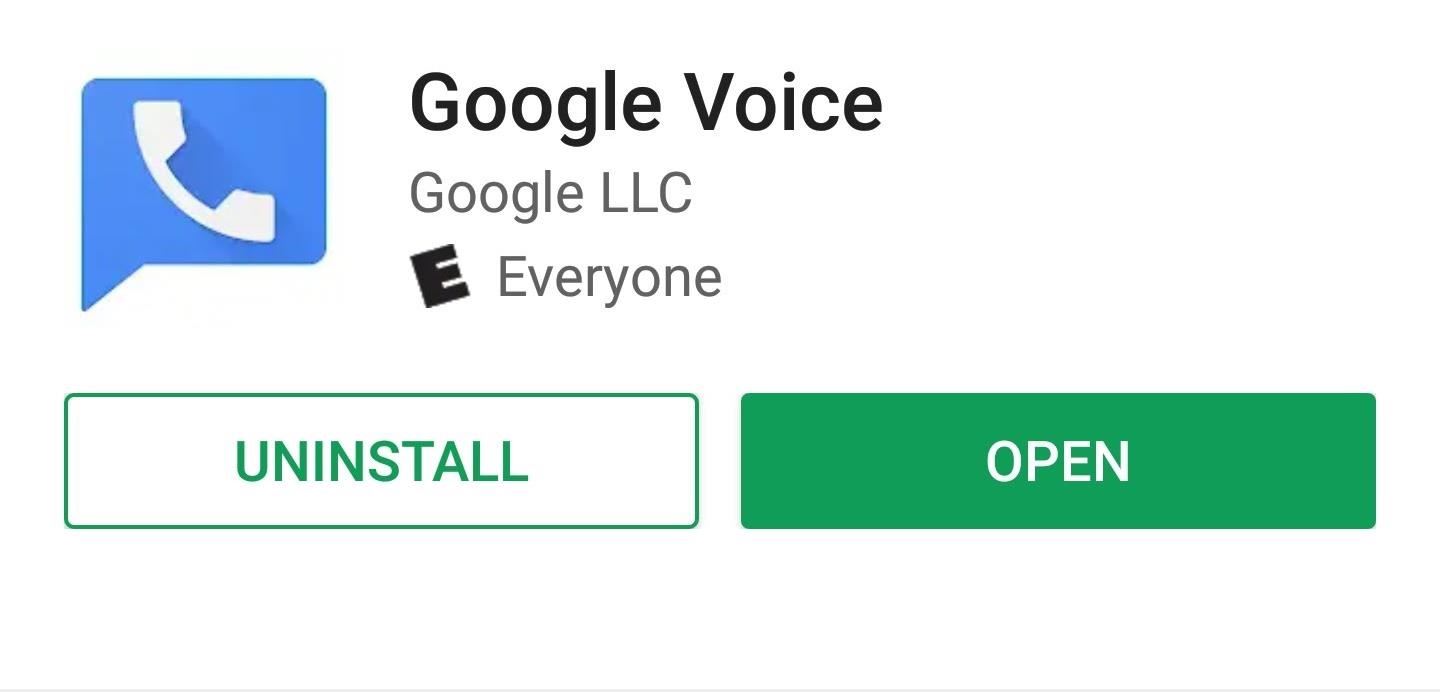
Шаг 2. Создайте номер Google Voice
Затем вам нужно будет создать номер Google Voice, если вы еще этого не сделали.Вам не нужно использовать этот номер для получения транскрипции голосовой почты со своего обычного номера телефона, но вам необходимо настроить его для использования Google Voice.
Когда вы впервые открываете Google Voice, нажмите «Поиск», чтобы выполнить поиск среди доступных номеров, с которыми можно связать ваш текущий номер. Вы можете найти те, которые находятся внутри или рядом с определенным городом, введя название этого города. Как только вы найдете подходящий вам номер, нажмите «Выбрать».
Шаг 3. Свяжите текущий номер телефона
Google Voice не будет работать, если у вас нет номера телефона для пересылки с .Нажмите «Далее» в правом нижнем углу, чтобы перейти к следующему экрану. Теперь при появлении запроса введите свой обычный номер телефона, затем нажмите «Отправить код», чтобы Google отправил код безопасности на ваш телефон. Введите этот код на следующем экране (он появится в текстовом сообщении), и вы автоматически перейдете на следующий экран, если введете его правильно.
Теперь вас спросят, хотите ли вы использовать свой номер Google Voice при звонках из телефонного приложения этого устройства. Если вы намеревались использовать Google Voice только для визуальной голосовой почты, выберите «Нет.«В противном случае выберите одно из:« Да (все вызовы) »,« Да (только международные вызовы) »или« Выбирать номер перед каждым вызовом », но учтите, что эти параметры могут изменить ваш исходящий номер телефона на номер Google Voice, который вы только что создается, когда вы будете звонить в будущем. Когда вы закончите, нажмите «Далее», а затем «Готово».
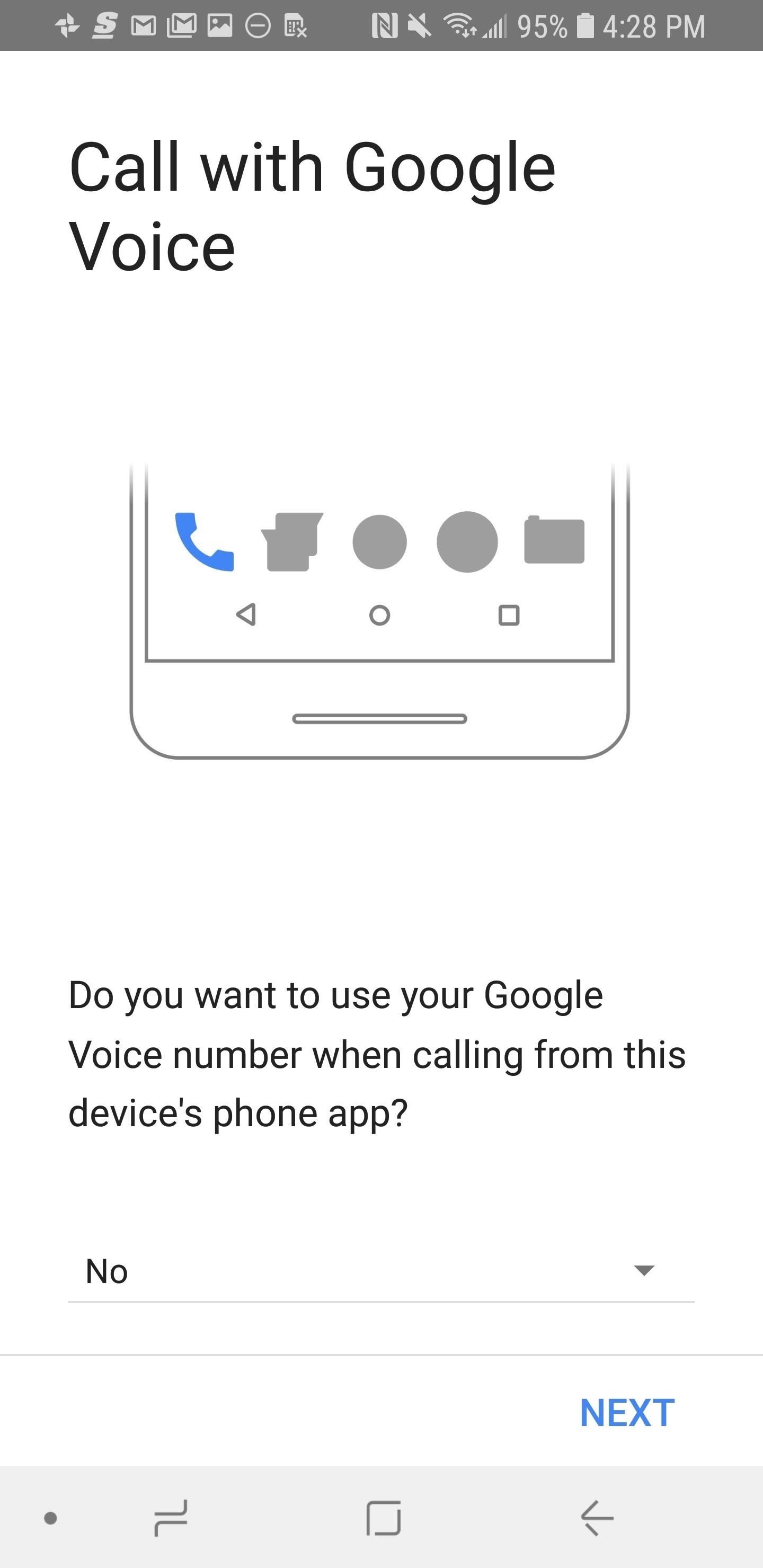
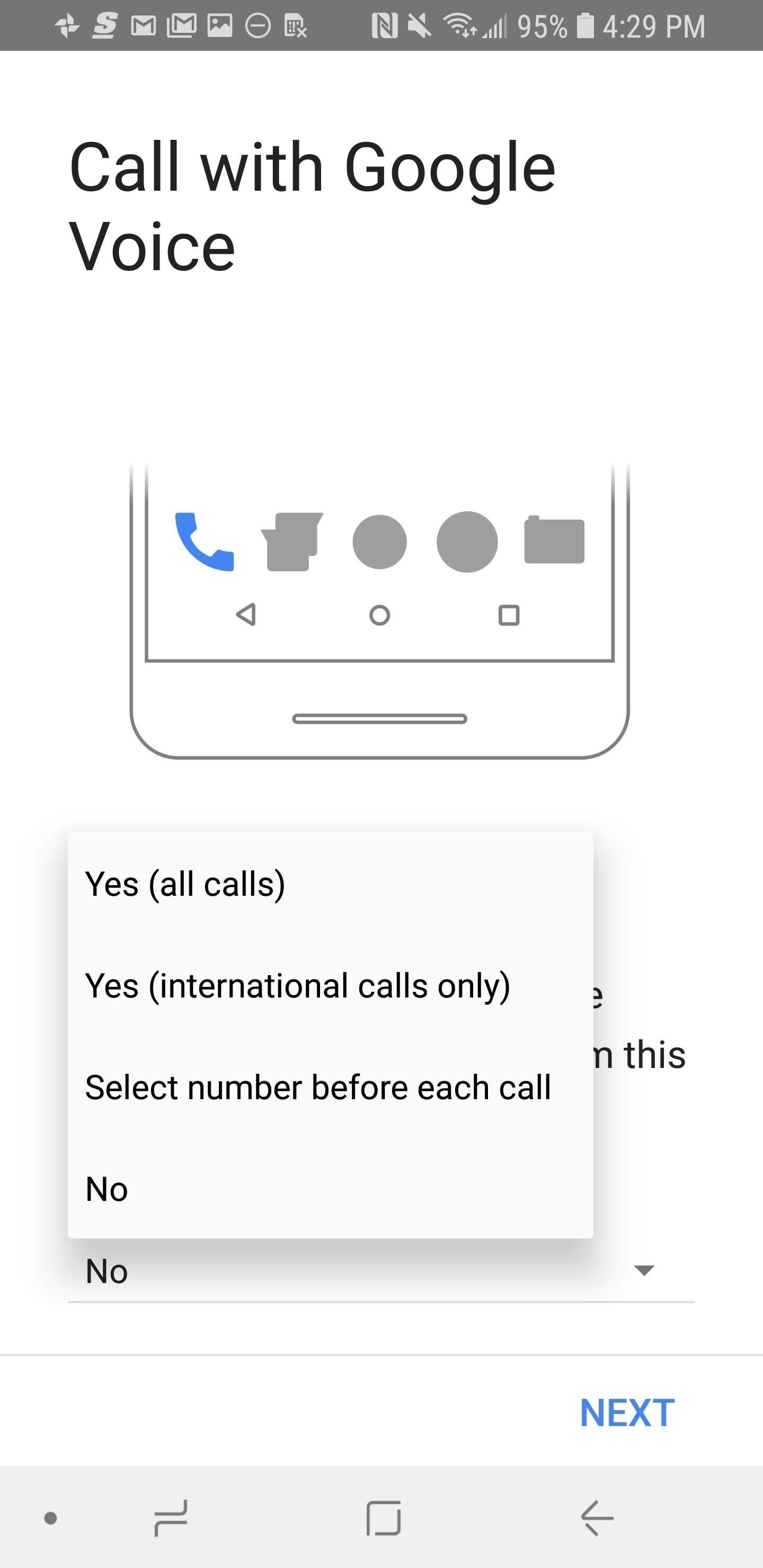
Шаг 4. Включите визуальные уведомления голосовой почты и другие настройки
Теперь вы попадете в главный экран Google Voice и его попросили предоставить Google Voice доступ к вашим контактам.Для этого нажмите «Разрешить». Ваши голосовые сообщения будут храниться внутри вкладки со значком в виде магнитофона в правом верхнем углу. Они также будут автоматически преобразованы в текст.
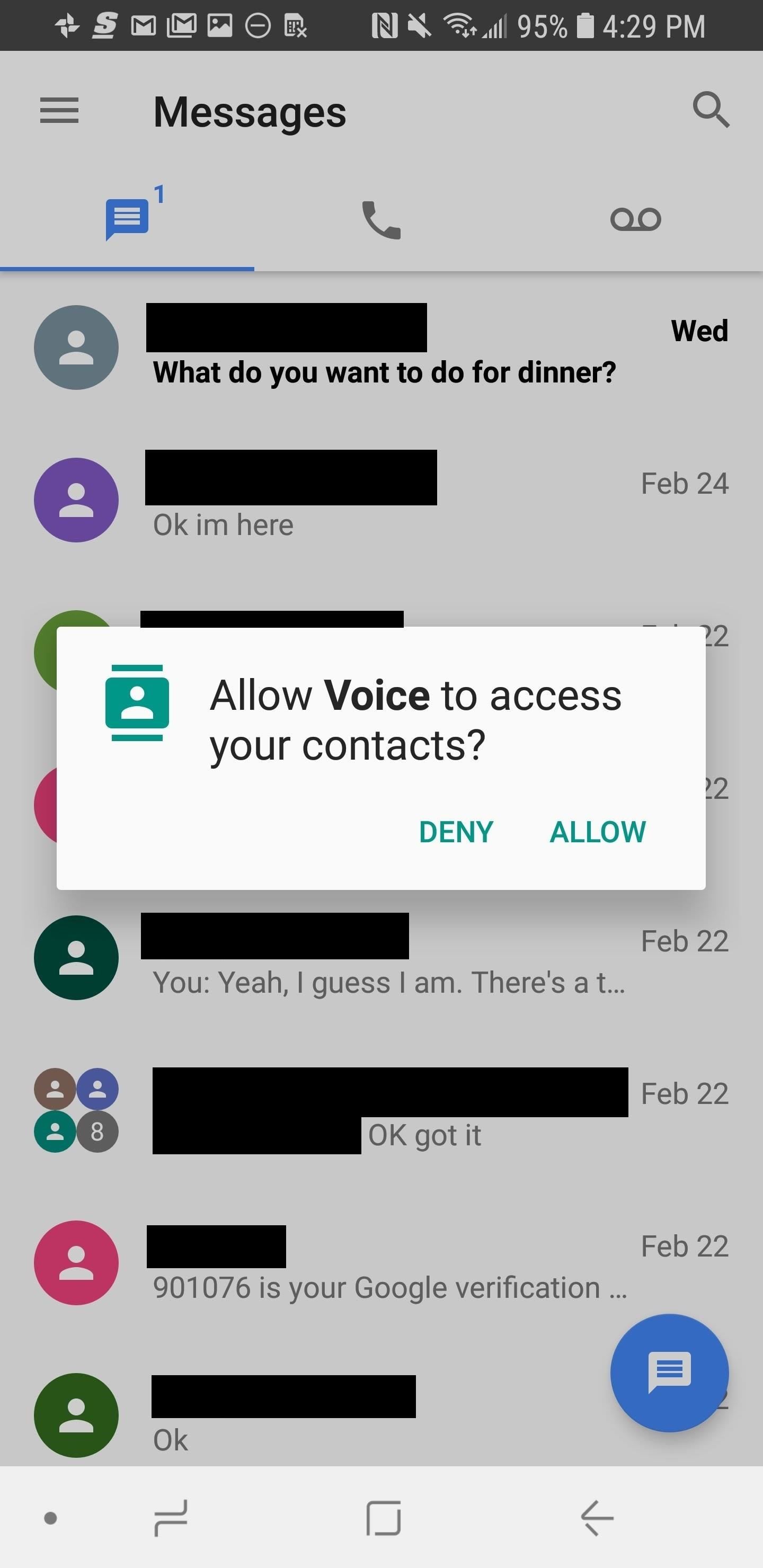
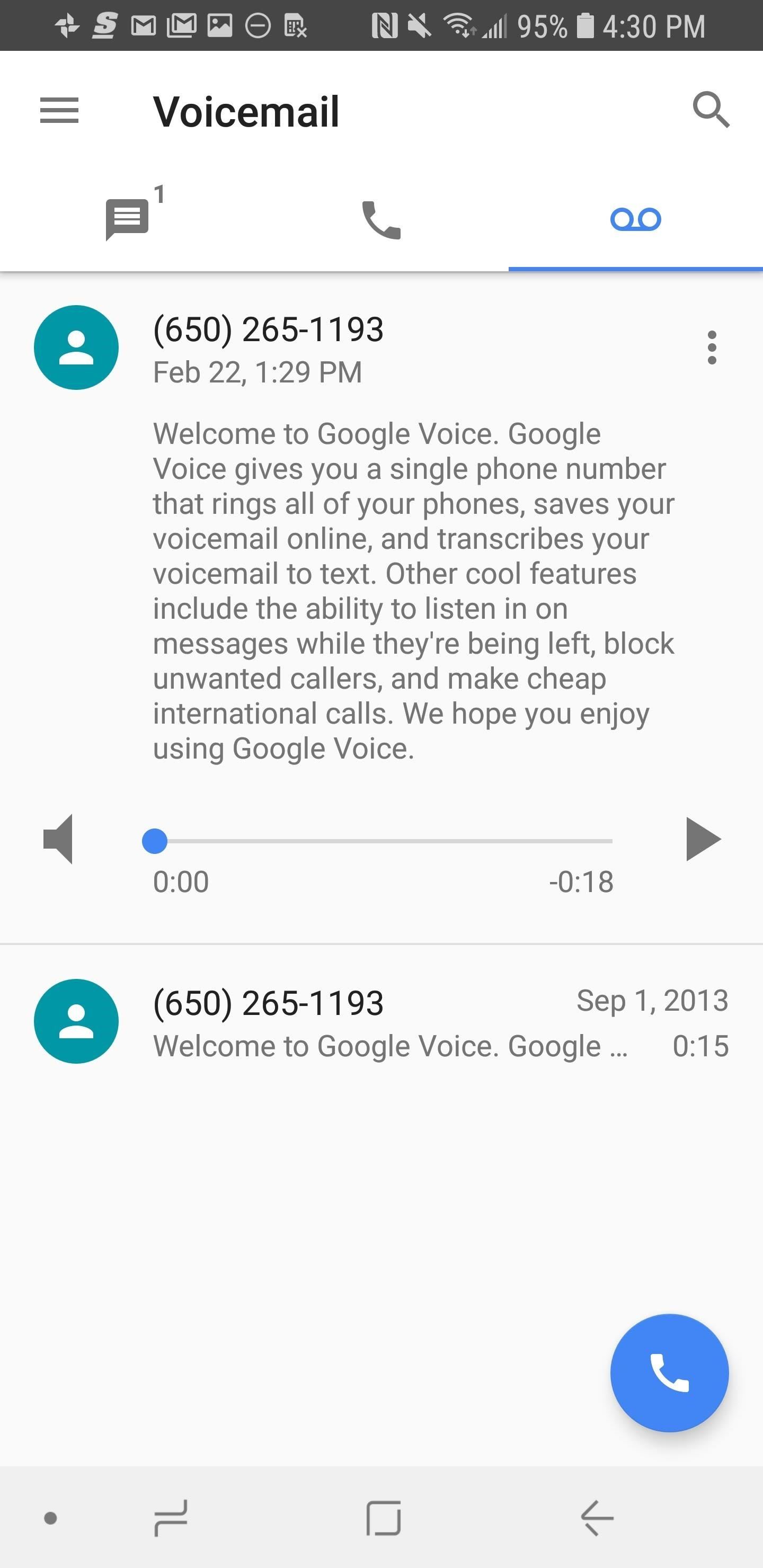
Если вы хотите, чтобы ваши голосовые сообщения отправлялись вам по электронной почте или текстовым сообщениям, коснитесь меню гамбургера в верхнем левом углу, затем нажмите «Настройки». Как только вы перейдете к настройкам, Google Voice запросит доступ к вашим фотографиям, медиафайлам и файлам. Нажмите Разрешить, чтобы предоставить ему доступ.
Теперь прокрутите вниз, пока не найдете заголовок «Голосовая почта».Если установлен флажок «Уведомления голосовой почты», все визуальные голосовые сообщения будут отправляться вам через уведомление. В противном случае включите настройку вручную. Вы можете выбрать отправку транскрипции своей голосовой почты по электронной почте, если установите флажок «Получить голосовую почту по электронной почте». Вы также можете отправить им текстовое сообщение, если выберете «Получить голосовую почту через сообщение».
Шаг 5. Настройка переадресации вызовов (при необходимости)
Для завершения процесса вам может потребоваться настроить условную переадресацию , переадресацию при отсутствии ответа и переадресацию занятости с вашим оператором беспроводной связи.На веб-сайте Google есть справочная страница, которая может упростить задачу. Он также дает несколько примеров того, что делать.
Пример: клиенты AT&T Wireless
Чтобы включить условную переадресацию вызовов, введите следующие 3 команды по одной на клавиатуре телефона и дождитесь подтверждения. После ввода каждой команды нажмите «Отправить» или «Вызов», положите трубку и введите следующую команду. Замените 1234567890 своим номером Google Voice.
Переадресация вызова, если нет ответа: * 61 * 1234567890 #
Переадресация вызова, если недоступен: * 62 * 1234567890 #
Переадресация вызова, если занято: * 67 * 1234567890 #Пример: клиенты Verizon Wireless
Verizon Wireless имеет 2 метода управления условной переадресацией вызовов: команды со звездочкой (*) или меню на веб-сайте клиента.Вы можете использовать любой метод.
Чтобы включить условную переадресацию вызовов, введите * 71 1234567890 на клавиатуре вашего телефона, дождитесь сигнала подтверждения, затем положите трубку.
Теперь вы готовы к использованию Google Voice для визуальной голосовой почты. В будущем, когда вы получите голосовую почту, транскрипция должна появиться в виде уведомления через несколько секунд. Вы можете нажать это уведомление, чтобы воспроизвести или удалить голосовую почту, так что это похоже на визуальную голосовую почту через вашего оператора.
Не пропустите: как использовать Google Voice в качестве «записывающего» номера
Обеспечьте безопасность вашего соединения без ежемесячного счета . Получите пожизненную подписку на VPN Unlimited для всех своих устройств, сделав разовую покупку в новом магазине Gadget Hacks Shop, и смотрите Hulu или Netflix без региональных ограничений.
Купить сейчас (80% скидка)>
Обложка и скриншоты Брайана Ланга / Gadget Hacks
,